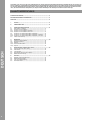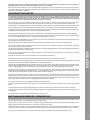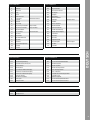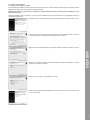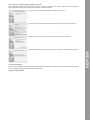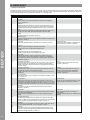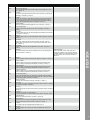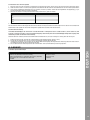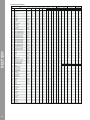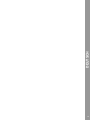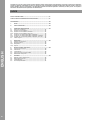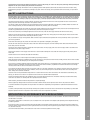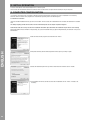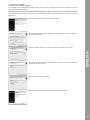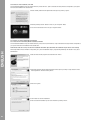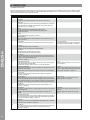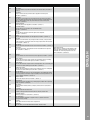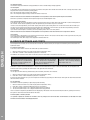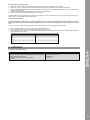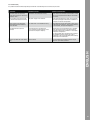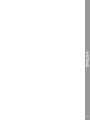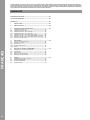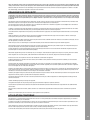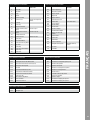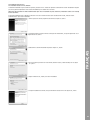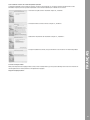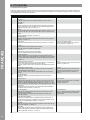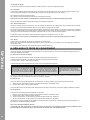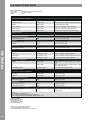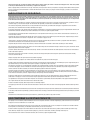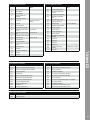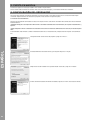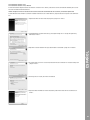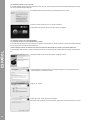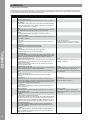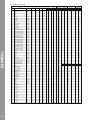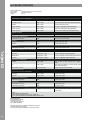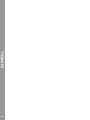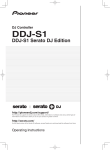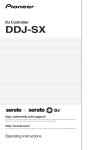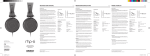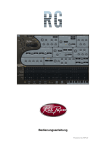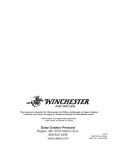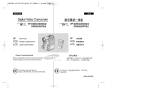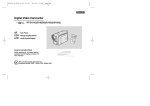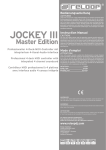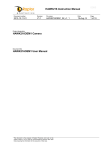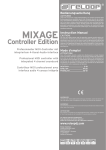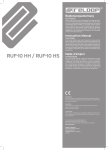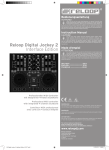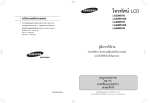Download english - Reloop
Transcript
Deutsch..............................................................................02-17 English................................................................................18-33 Français..............................................................................34-49 Español...............................................................................50-67 Bedienungsanleitung ACHTUNG! Lesen Sie sich vor der ersten Inbetriebnahme zur eigenen Sicherheit diese Bedienungsanleitung sorgfältig durch! Alle Personen, die mit der Aufstellung, Inbetriebnahme, Bedienung, Wartung und Instandhaltung dieses Gerätes zu tun haben, müssen entsprechend qualifiziert sein und diese Betriebsanleitung genau beachten. Dieses Produkt erfüllt die Anforderungen der geltenden europäischen und nationalen Richtlinien, die Konformität wurde nachgewiesen, die entsprechenden Erklärungen und Unterlagen sind beim Hersteller hinterlegt. Instruction Manual CAUTION! For your own safety, please read this operation manual carefully before initial operation! All persons involved in the installation, setting-up, operation, maintenance and service of this device must be appropriately qualified and observe this operation manual in detail. This product complies with the requirements of the applicable European and national regulations. Conformity has been proven. The respective statements and documents are deposited at the manufacturer. Professional 4 Deck MIDI Controller with Integrated 4 Channel Audio Interface Contrôleur MIDI professionnel à 4 platines avec interface audio 4 canaux intégrée Controlador MIDI profesional con cuatro platos e interfaz de audio de 4 canales integrada Mode d‘emploi ATTENTION! Pour votre propre sécurité, veuillez lire attentivement ce mode d‘emploi avant la première utilisation ! Toutes les personnes chargées de l‘installation, de la mise en service, de l‘utilisation, de l‘entretien et la maintenance de cet appareil doivent posséder les qualifications nécessaires et respecter les instructions de ce mode d‘emploi. Ce produit est conforme aux directives européennes et nationales, la conformité a été certifiée et les déclarations et documents sont en possession du fabricant. Manual de instrucciones ¡ATENCIÓN! DEUTSCH Professioneller 4-Deck-MIDI-Controller mit integriertem 4-Kanal-Audio-Interface En aras de su propia seguridad, ¡lea detenidamente este manual de instrucciones antes de la primera puesta en marcha! Todas las personas relacionadas con el montaje, la puesta en marcha, la operación, el mantenimiento y la reparación de este equipo deben estar correctamente cualificadas y haber leído con atención este manual de instrucciones. Este producto cumple con los requisitos de las directivas europeas y nacionales, se ha comprobado la conformidad y las declaraciones y los documentos correspondientes están en posesión del fabricante. WARNUNG! Um Feuer oder einen elektrischen Schock zu vermeiden, setzen Sie dieses Gerät nicht Wasser oder Flüssigkeiten aus! Öffnen Sie niemals das Gehäuse! WARNING! To prevent fire or avoid an electric shock do not expose the device to water or fluids! Never open the housing! ATTENTION ! Afin d‘éviter un incendie ou une décharge électrique, veillez à tenir cet appareil à l‘écart des liquides et de l‘humidité ! N´ouvrez jamais le boîtier ! ¡ADVERTENCIA! Para evitar incendios o descargas eléctricas, ¡no sumerja este equipo en agua u otras sustancias líquidas! ¡Nunca abra la carcasa! Für weiteren Gebrauch aufbewahren! Keep information for further reference! Gardez ces instructions pour des utilisations ultérieurs! ¡Conservar para su uso posterior! www.reloop.com Reloop Trademark Global Distribution GmbH Schuckertstr. 28 48153 Muenster / Germany © 2012 1 ACHTUNG! Lesen Sie sich vor der ersten Inbetriebnahme zur eigenen Sicherheit diese Bedienungsanleitung sorgfältig durch! Alle Personen, die mit der Aufstellung , Inbetriebnahme, Bedienung, Wartung und Instandhaltung dieses Gerätes zu tun haben, müssen entsprechend qualifiziert sein und diese Betriebsanleitung genau beachten. Dieses Produkt erfüllt die Anforderungen der geltenden europäischen und nationalen Richtlinien, die Konformität wurde nachgewiesen, die entsprechenden Erklärungen und Unterlagen sind beim Hersteller hinterlegt. Inhaltsverzeichnis Sicherheitshinweise...........................................................................................3 BestimmungsgemäSSe Verwendung...............................................3�������������3 Wartung....................................................................................................................4 1. Aufbau...........................................................................................................4 2. Inbetriebnahme.........................................................................................6 3. Computer Konfiguration......................................................................6 3.1 ASIO-Treiber Installation...................................................................... 6 3.2 Serato DJ Intro Installation................................................................. 7 3.2.1 Serato DJ Intro Installation / Windows.............................................. 7 3.2.2 Serato DJ Intro Installation / Mac OSX............................................. 8 3.3 Virtual DJ LE 4-Deck Reloop Edition Installation........................... 8 3.3.1 Virtual DJ LE 4-Deck Reloop Edition Installation / Windows........ 8 3.3.2 Virtual DJ LE 4-Deck Reloop Edition Installation / Mac OSX........ 9 3.4. Traktor Unterstützung.......................................................................... 9 DEUTSCH 4. 4.1 4.2. 4.2.1. 4.2.2. 4.2.3. 2 Bedienung ....................................................................................................10 Software-Funktionstabelle................................................................... 10 Routing-Funktionen............................................................................... 12 Mikrofon .................................................................................................. 12 Externe Sound-Quellen......................................................................... 12 Outputs.................................................................................................... 12 5.Geräteeinstellungen und -tests......................................................12 5.1 Firmware-Versions-Überprüfung........................................................ 12 5.2 LED-Dimmer............................................................................................ 12 5.3 Jog-Sensitivity....................................................................................... 12 5.4 Durchführen eines Firmware-Updates............................................... 13 5.5 MIDI-Channel-Zuweisung...................................................................... 13 6. Anhang..........................................................................................................13 6.1 Mindeste Systemanforderungen......................................................... 13 6.2 MIDI-Zuweisungstabelle........................................................................ 14 6.3 Tipps zur Fehlerbehebung.................................................................... 15 6.4 Technische Daten................................................................................... 16 Wir gratulieren Ihnen zum Kauf des Reloop Terminal Mix 4. Vielen Dank, dass Sie unserer Diskjockey-Technologie Ihr Vertrauen schenken. Vor Inbetriebnahme bitten wir Sie, alle Anweisungen sorgfältig zu studieren und zu befolgen. Nehmen Sie den Reloop Terminal Mix 4 aus der Verpackung. Bitte überprüfen Sie vor der ersten Inbetriebnahme, ob kein offensichtlicher Transportschaden vorliegt. Sollten Sie Schäden am Stromkabel oder am Gehäuse entdecken, nehmen Sie das Gerät nicht in Betrieb und setzen Sie sich bitte mit Ihrem Fachhändler in Verbindung. SICHERHEITSHINWEISE ACHTUNG! Seien Sie besonders vorsichtig beim Umgang mit der Netzspannung AC 1,5A / 6V, 60/50Hz (optional). Bei dieser Spannung können Sie einen lebensgefährlichen elektrischen Schlag erhalten! Bei Schäden, die durch Nichtbeachtung dieser Bedienungsanleitung verursacht werden, erlischt jeder Gewährleistungsanspruch. Bei Sach- oder Personenschäden, die durch unsachgemäße Handhabung oder Nichtbeachtung der Sicherheitshinweise verursacht werden, übernimmt der Hersteller keine Haftung. Dieses Gerät hat das Werk in einwandfreiem Zustand verlassen. Um diesen Zustand zu erhalten und einen gefahrlosen Betrieb sicherzustellen, muss der Anwender unbedingt die Sicherheitshinweise und die Warnvermerke beachten, die in dieser Gebrauchsanleitung enthalten sind. Aus Sicherheits- und Zulassungsgründen (CE) ist das eigenmächtige Umbauen und/oder Verändern des Gerätes nicht gestattet. Beachten Sie bitte, dass Schäden, die durch manuelle Veränderungen an diesem Gerät verursacht werden, nicht unter den Gewährleistungsanspruch fallen. Im Geräteinneren befinden sich keine zu wartenden Teile, ausgenommen die von außen austauschbaren Verschleißteile. Die Wartung darf nur von fachkundigem Personal durchgeführt werden, ansonsten verfällt die Gewährleistung! Die Sicherung darf nur gegen Sicherungen des gleichen Typs, der gleichen Auslösecharakteristik und Nennstromstärke ausgetauscht werden. Stellen Sie sicher, dass die Stromversorgung erst nach dem Aufbau des Gerätes erfolgt. Den Netzstecker immer als letztes einstecken. Vergewissern Sie sich, dass der Netzschalter auf „OFF“ steht, wenn Sie das Gerät ans Netz anschließen. Benutzen Sie nur vorschriftsmäßige Kabel. Achten Sie darauf, dass alle Stecker und Buchsen fest angeschraubt und richtig angeschlossen sind. Bei Fragen wenden Sie sich bitte an Ihren Händler. Stellen Sie sicher, dass beim Aufstellen des Produktes das Netzkabel nicht gequetscht oder durch scharfe Kanten beschädigt wird. Lassen Sie das Netzkabel nicht mit anderen Kabeln in Kontakt kommen! Seien Sie vorsichtig beim Umgang mit Netzkabeln und -anschlüssen. Fassen Sie diese Teile nie mit nassen Händen an! Trennen Sie das Gerät bei Nichtbenutzung und vor jeder Reinigung vom Netz! Fassen Sie dazu den Netzstecker an der Grifffläche an und ziehen Sie niemals an der Netzleitung! Stellen Sie das Gerät auf einer horizontalen und stabilen, schwer entflammbaren Unterlage auf. Vermeiden Sie Erschütterungen und jegliche Gewaltanwendung bei der Installation oder Inbetriebnahme des Gerätes. Achten Sie bei der Wahl des Installationsortes darauf, dass das Gerät nicht zu großer Hitze, Feuchtigkeit und Staub ausgesetzt wird. Vergewissern Sie sich, dass keine Kabel frei herumliegen. Sie gefährden Ihre und die Sicherheit Dritter! Stellen Sie keine Flüssigkeitsbehälter, die leicht umfallen können, auf dem Gerät oder in dessen Nähe ab. Falls doch einmal Flüssigkeit in das Geräteinnere gelangen sollte, sofort den Netzstecker ziehen. Lassen Sie das Gerät von einem qualifizierten Servicetechniker prüfen, bevor es erneut genutzt wird. Beschädigungen, die durch Flüssigkeiten im Gerät hervorgerufen wurden, sind von der Gewährleistung ausgeschlossen. DEUTSCH Stecken Sie das Stromkabel nur in geeignete Schukosteckdosen ein. Als Spannungsquelle darf dabei nur eine ordnungsgemäße Netzsteckdose des öffentlichen Versorgungsnetzes verwendet werden. Betreiben Sie das Gerät nicht in extrem heißen (über 35° C) oder extrem kalten (unter 5° C) Umgebungen. Halten Sie das Gerät von direktem Sonnenlicht und von Wärmequellen wie Heizkörpern, Öfen, usw. (auch beim Transport in geschlossenen Wagen) fern. Verdecken Sie niemals vorhandene Lüfter oder Lüftungsschlitze. Sorgen Sie immer für eine ausreichende Ventilation. Das Gerät darf nicht in Betrieb genommen werden, wenn es von einem kalten Raum in einen warmen Raum gebracht wurde. Das dabei entstehende Kondenswasser kann unter Umständen Ihr Gerät zerstören. Lassen Sie das Gerät solange abgeschaltet, bis es Zimmertemperatur erreicht hat! Regler und Schalter sollten niemals mit Sprühreinigungsmitteln und Schmiermitteln behandelt werden. Dieses Gerät sollte nur mit einem feuchten Tuch gereinigt werden, verwenden Sie niemals Lösungsmittel oder Waschbenzin zum Reinigen. Bei Umzügen sollte das Gerät im ursprünglichen Versandkarton transportiert werden. Geräte, die an Netzspannung betrieben werden, gehören nicht in Kinderhände. Lassen Sie deshalb in Anwesenheit von Kindern besondere Vorsicht walten. In gewerblichen Einrichtungen sind die Unfallverhütungsvorschriften des Verbandes der gewerblichen Berufsgenossenschaft zu beachten. In Schulen, Ausbildungseinrichtungen, Hobby- oder Selbsthilfewerkstätten ist das Betreiben des Gerätes durch geschultes Personal verantwortlich zu überwachen. Heben Sie diese Bedienungsanleitung für spätere Fragen und Probleme gut auf. BestimmungsgemäSSe Verwendung Bei diesem Gerät handelt es sich um einen professionellen DJ-MIDI-Controller mit integrierter 4-Kanal Soundkarte, mit dem sich Software steuern lässt. Das Gerät wird dabei mit einem USB-Kabel am Computer angeschlossen. Dieses Produkt ist für den Anschluss an AC 1,5A / 6V 60/50Hz konzipiert. Wechselspannung über ein optionales Steckernetzteil (nicht im Lieferumfang) zugelassen und wurde ausschließlich zur Verwendung in Innenräumen konzipiert. Wird das Gerät anders verwendet als in dieser Bedienungsanleitung beschrieben, kann dies zu Schäden am Produkt führen und der Gewährleistungsanspruch erlischt. Außerdem ist jede andere Verwendung mit Gefahren wie z.B. Kurzschluss, Brand, elektrischem Schlag, etc. verbunden. Die vom Hersteller festgelegte Seriennummer darf niemals entfernt werden, da ansonsten der Gewährleistungsanspruch erlischt. 3 Wartung Überprüfen Sie regelmäßig die technische Sicherheit des Gerätes auf Beschädigungen des Netzkabels oder des Gehäuses, sowie auf die Abnutzung von Verschleißteilen wie Dreh- und Schiebereglern. Wenn anzunehmen ist, dass ein gefahrloser Betrieb nicht mehr möglich ist, so ist das Gerät außer Betrieb zu setzen und gegen unbeabsichtigten Betrieb zu sichern. Netzstecker aus der Steckdose ziehen! Es ist anzunehmen, dass ein gefahrloser Betrieb nicht mehr möglich ist, wenn das Gerät sichtbare Beschädigungen aufweist, das Gerät nicht mehr funktioniert, nach längerer Lagerung unter ungünstigen Verhältnissen oder nach schweren Transportbeanspruchungen. 1. Aufbau T2 T5 T7 T24 T30 T3 S64 T6 T4 T8 T25 T9 T10 T11 T31 T12 T1 T32 T13 T14 T15 T33 T16 T34 T26 DEUTSCH T17 T29 T23 B42 T19 B43 F53 4 B44 F54 T20 B45 F55 T21 B47 F57 T37 T38 T39 T40 T41 T22 B46 F56 T36 T27 T28 T18 T35 F58 B48 B49 F59 F60 F59 B50 F61 B52 B51 F62 F63 NUMMER BEZEICHNUNG GERÄTEOBERSEITE NUMMER BEZEICHNUNG T1 Pitchfader SHIFT BEZEICHNUNG T22 Play/Pause-Taste T2 Offset LED T23 Deck-Auswahl-Schalter T3 Range T24 Gain-Regler T4 Keylock T25 EQ-Regler T5 Effekt-Parameter T26 Filter-Regler T6 FX On-Tasten T7 FX Tempo T8 T9 T27 Monitor-CUE-Taste T28 Load-Taste Tap-Taste T29 Linefader Loop-Länge T30 Master-Lautstärke Loop-Anfang verschieben Loop In-Taste T31 Booth-Lautstärke T11 Loop-Ende verschieben Loop Out-Taste T32 Kopfhörerlautstärke T12 Loop verschieben T33 CUE-Mix-Überblendung T10 Effektwechsel-Taste T13 Hot Cue-Tasten T34 Sampler-Volume-Regeler T14 Slice-Taste T35 Crates-Taste T15 Sample-Bank T36 View-Taste T16 Jog Wheel Modi-Taste T37 Back-Taste T17 Jog Wheel T38 Preparation-Taste T18 Shift-Taste T39 Track-Navigation T19 Synchronisierungs-Taste T40 VU-Meter T20 Cup-Taste T41 Crossfader T21 Cue-Taste Hot-Cue löschen GERÄTERÜCKSEITE GERÄTEVORDERSEITE NUMMER NUMMER BEZEICHNUNG SHIFT BEZEICHNUNG Fader Start-Taste Ordnernavigation BEZEICHNUNG B42 Netzkabel-Zugentlastung F53 6,3 mm Klinke Mikrofonanschluss B43 Netzteilanschluss (DC 6V/1,5A) F54 Mikrofonlautstärke B44 Ein/Aus-Schalter F55 Mikrofon Equalizer B45 USB-Anschluss F56 Mikrofon Routing-Schalter B46 6,3 mm Master Balanced-Ausgang F57 Input 1 Routing-Schalter B47 Cinch Master Unbalanced-Ausgang F58 Input 1 Lautstärke B48 Cinch Booth Unbalanced-Ausgang F59 Crossfader Deck-Zuweisungsschalter B49 Shift-Lock Schalter F60 Crossfader-Curve B50 Line/Phono Umschalter F61 Kopfhörer Equalizer B51 Cinch Input 1 F62 3,5 mm Klinke Kopfhöreranschluss B52 Erdungsschraube F63 6,3 mm Klinke Kopfhöreranschluss DEUTSCH GERÄTEOBERSEITE GERÄTESEITE NUMMER BEZEICHNUNG S64 Kensington Lock 5 2. Inbetriebnahme Schalten Sie das Gerät zunächst über den Ein/Aus-Schalter -B44- auf der Rückseite aus. Verbinden Sie anschließend das mitgelieferte USB-Kabel mit dem Anschluss -B45- auf der Rückseite des Gerätes und einer freien USB-Schnittstelle an Ihrem Computer. 3. Computer Konfiguration Damit das Gerät einwandfrei unter Windows funktioniert, ist die Installation eines Treibers erforderlich. Unter Mac OSX ist die Installation eines Treibers nicht notwendig. Stellen Sie zudem sicher, dass Sie alle anderen Programme vorher geschlossen haben. Bitte schenken Sie den folgenden Punkten genaue Beachtung. 3.1 ASIO-Treiber Installation Legen Sie die mitgelieferte Installations-CD in Ihr Laufwerk. Im Ordner „Drivers“ wählen Sie den mitgelieferten ASIO-Treiber und starten die Installation mit einem Doppelklick. TIPP! Reloop stellt stets aktualisierte Treiber online zur Verfügung. Für mehr Informationen lesen Sie bitte das Kapitel „Updates & Support“. HINWEIS! Bitte stellen Sie sicher, dass Sie die Treiber-Installation mit Administratorrechten starten. Ansonsten kann die Installation mit einer Fehlermeldung scheitern. Verwenden Sie Windows Vista bzw. Windows 7, so führen Sie das Installations-Setup mit einem Rechtsklick und anschließender Auswahl „Als Administrator ausführen“ aus. DEUTSCH 1. Vergewissern Sie sich, dass Sie alle anderen Programme geschlossen haben und klicken Sie auf „Next >“. 2. Lesen Sie sich bitte nun aufmerksam die Lizenzvereinbarung durch und stimmen dieser zu, indem Sie auf „I Agree“ klicken. 3. Wählen Sie nun den Installationspfad aus, wo der Treiber installiert werden soll und klicken anschließend auf „Install“. 4. Die Installation wird nun ausgeführt. Nach Beenden der Installation klicken Sie auf „Finish“. Ein Neustart ist nicht erforderlich. 6 3.2 Serato DJ Intro Installation 3.2.1 Serato DJ Intro Installation / Windows Auf der beiliegenden Installations-CD finden Sie das Verzeichnis „Serato DJ Intro“. Öffnen Sie dieses und wählen Sie die für Ihr System passende Setup Datei aus. Starten Sie nun die Installation mit einem Doppelklick. HINWEIS! Bitte stellen Sie sicher, dass Sie die Installation mit Administratorrechten ausführen. Ansonsten kann die Installation mit einer Fehlermeldung scheitern. Verwenden Sie Windows Vista bzw. Windows 7, so führen Sie das Installations-Setup mit einem Rechtsklick und anschließender Auswahl „Als Administrator ausführen“ aus. 1. Vergewissern Sie sich, dass Sie alle anderen Programme geschlossen haben und klicken Sie auf „Next >“. 2. Lesen Sie sich bitte nun aufmerksam die Lizenzvereinbarung durch und stimmen dieser zu, indem Sie „I accept the agreement“ auswählen und anschließend auf „Next >“ klicken. 4. Falls Sie kein Icon auf Ihrem Desktop haben wollen, entfernen Sie einfach das Häkchen bei „Create a desktop icon“ und klicken auf „Next >“. DEUTSCH 3. Wählen Sie nun den Installationspfad aus, wo der Treiber installiert werden soll und klicken auf „Install“. 5. Klicken Sie nun auf „Install“, um die Installation zu starten. 6. Nachdem die Installation erfolgreich abgeschlossen ist, können Sie Serato DJ Intro nun starten, indem sie auf „Finish“ klicken. 7 3.2.2 Serato DJ Intro Installation / Mac OSX Auf der beiliegenden Installations-CD finden Sie das Verzeichnis „Serato DJ Intro“. Öffnen Sie dieses und wählen Sie die für Ihr System passende Setup Datei aus. Starten Sie nun die Installation mit einem Doppelklick. 1. Lesen Sie sich bitte nun aufmerksam die Lizenzvereinbarung durch und stimmen dieser zu, indem sie auf „Agree“ klicken. 2. Ziehen Sie nun die Datei „Serato DJ Intro“ in Ihren „Programme“-Ordner. 3. Sie können nun Serato DJ Intro über Ihren „Programme“-Ordner starten. 3.3 Virtual DJ LE 4-Deck Reloop Edition Installation 3.3.1 Virtual DJ LE 4-Deck Reloop Edition Installation / Windows Auf der beiliegenden Installations-CD finden Sie das Verzeichnis „VirtualDJ LE (Terminal Mix 4)“. Öffnen Sie dieses und wählen Sie die für Ihr System passende Setup-Datei aus. Starten Sie nun die Installation mit einem Doppelklick. DEUTSCH HINWEIS! Bitte stellen Sie sicher, dass Sie die Installation mit Administratorrechten ausführen. Ansonsten kann die Installation mit einer Fehlermeldung scheitern. Verwenden Sie Windows Vista bzw. Windows 7, so führen Sie das Installations-Setup mit einem Rechtsklick und anschließender Auswahl „Als Administrator ausführen“ aus. 1. Vergewissern Sie sich, dass Sie alle anderen Programme geschlossen haben und klicken Sie auf „Next“ 2. Lesen Sie sich bitte nun aufmerksam die Lizenzvereinbarung durch und stimmen dieser zu, indem sie „I accept the terms in the License Agreement“ auswählen und anschließend auf „Next“ klicken. 3. Klicken Sie nun auf „Typical“. 4. Klicken Sie nun auf „Install“, um die Installation zu starten. 5. Nachdem die Installation erfolgreich abgeschlossen ist, können Sie VirtualDJ nun starten, indem sie auf „Finish“ klicken. 8 3.3.2 Virtual DJ LE 4-Deck Reloop Edition Installation / Mac OSX Auf der beiliegenden Installations-CD finden Sie das Verzeichnis „VirtualDJ LE (Terminal Mix 4)“. Öffnen Sie dieses und wählen Sie die für Ihr System passende Setup-Datei aus. Starten Sie nun die Installation mit einem Doppelklick. 1. Sie werden nun durch die Installation geleitet. Klicken Sie auf „Fortfahren“. 2. Lesen Sie sich bitte nun aufmerksam die Lizenzvereinbarung durch und klicken auf „Fortfahren“. 3. Wählen Sie einen Speicherort für die Installation aus und klicken Sie auf „Installieren“. 3.4. Traktor Unterstützung Reloop stellt Traktor Mappings zur Verfügung (4-Deck, 2-Deck 2-Sample-Decks), die Sie in unserem Forum herunterladen können. Eine Anleitung, wie Sie die Mappings einbinden, finden Sie ebenfalls in unserem Forum. DEUTSCH 4. Nachdem die Installation erfolgreich war, können Sie nun VirtualDJ LE 4-Deck Reloop Edition starten. http://www.reloopdj.com/forum 9 4. Bedienung 4.1 Software-Funktionstabelle Nachdem der Reloop Terminal Mix 4 angeschlossen und richtig in der DJ-Software konfiguriert wurde, kann dieser nun bedient werden. Bitte beachten Sie, dass zwischen VirtualDJ LE 4-Deck Reloop Edition und Serato DJ Intro einige Unterschiede bestehen. Sie können der Tabelle entnehmen, ob die Funktionen in Ihrer ausgewählten DJ-Software zur Verfügung stehen. DEUTSCH GERÄTEOBERSEITE 10 NUMMER BEZEICHNUNG SHIFT BEZEICHNUNG T1 Pitch Fader Hiermit wird der Pitch auf dem aktuellen Deck (siehe -T23-) eingestellt. (Intro: Y, VirtualDJ: Y) T2 Offset LED Wechseln Sie das Deck (siehe -T23-) und bewegen den Pitch Fader, so wird der Wert gespeichert. Die LED zeigt Ihnen an, ob beim Zurückwechseln der Pitch Fader nicht auf seinem ursprünglichen Wert ist. (Intro: Y, VirtualDJ: Y) T3 Range Sie können zwischen folgenden Pitch Fader Ranges wählen: VirtualDJ: 6%, 8%, 10%, 12%, 20%, 25%, 33%, 50%, 100%; Intro: 8%, 16%, 50% T4 Keylock (De)-aktiviert Keylock. (VirtualDJ: Y, Serato: Y) T5 Effekt-Parameter Verändert die Effekt-Parameter des ausgewählten Effektes im jeweilgen Slot. (VirtualDJ: Y, Serato: Y) T6 FX On-Taste Aktiviert den gewählten Effekt im jeweiligen Slot. (VirtualDJ: Y, Serato: Y) T7 FX-Tempo Serato: Verändert die Effektgeschwindigkeit aller Effekte. VirtualDJ: Führt einen Vor/-Rückwärts Beatjump durch. T8 Tap-Taste Serato: Legt das Tempo für die Effektsektion fest. VirtualDJ: Legt das Tempo für den geladenen Track fest. T9 Loop-Länge Drehen Sie den Encoder, variiert die Länge eines gesetzten Loops. Drücken des Encoders setzt einen automatischen Loop mit der eingestellten Loop-Länge, ohne dass der Loop-Endpunkt manuell bestimmt werden muss. (VirtualDJ: Y, Serato: Y) T10 Loop-Anfang verschieben Serato: Setzt einen Loop-In-Punkt. Falls ein Loop gesetzt ist, kann bei erneutem Drücken über das Jog Wheel der Loop-In-Punkt verschoben werden. VirtualDJ: Setzt einen Loop-In-Punkt. Falls ein Loop gesetzt ist, kann dieser verkleinert werden. Loop-In Setzt manuell den Anfangspunkt einen Loops. (VirtualDJ: Y, Serato: N) T11 Loop-Ende verschieben Serato: Setzt einen Loop-Out-Punkt. Bei erneutem Drücken kann über das Jog Wheel der Loop-Out-Punkt verschoben werden. VirtualDJ: Setzt einen Loop-Out-Punkt und vergrößert den Loop bei erneutem Drücken. Loop-Out Setzt manuell den Endpunkt eines Loops. Nun befindet sich das Deck in einem Loop-Modus, erneutes Drücken beendet den Loop-Modus. (VirtualDJ: Y, Serato: N) T12 Loop verschieben Durch Drehen wird der Loop in die linke bzw. rechte Seite verschoben. (VirtualDJ: Y, Serato: N) T13 Hot Cue-Tasten Damit lassen sich die 4 Hot Cues eines Tracks ansteuern. Ist ein Hot Cue unbelegt (kein LED-Feedback), so wird durch Drücken einer Taste -T13- dieser der aktuellen Track-Position zugewiesen. (VirtualDJ: Y, Serato: Y) // In VirtualDJ sind durch Drücken der Slice-Taste -T14- die Hot Cues auf 5-8 erweitert. T14 Slice-Taste Wenn aktivert, wird der Hot Cue und Sample-Bereich auf 5-8 erweitert. (VirtualDJ: Y, Serato: N) T15 Sample-Bank Serato: Spielt ein geladenes Sample ab. Erneutes Drücken lässt das Sample vom Anfang nochmal abspielen. VirtualDJ: Spielt ein geladenes Sample ab. Erneutes Drücken stoppt das Sample. T16 Jog Wheel Modus-Taste (De-)aktiviert den Jog Wheel Scratch-Modus. Durch Halten der Taste kann mit dem Jog Wheel im Track gesucht werden. Bei deaktivierter LED, befindet sich das Jog Wheel im Pitchbend-Modus. (VirtualDJ: Y, Serato: Y) T17 Jog Wheel Hiermit lassen sich verschiedene Funktionen ansteuern. Bitte sehen Sie sich dazu die Jog Wheel Modi-Taste -T16- an. (VirtualDJ: Y, Serato: Y) T18 Shift-Taste Durch Drücken dieser Taste, erhalten alle Bedienelemente auf dem Gerät eine andere Zuweisung. Die derzeitige Zuweisung sehen Sie in der rechten Spalte dieser Tabelle. (VirtualDJ: Y, Serato: Y) Effektwechsel-Taste Durch Drücken kann der Effekt im jeweiligen Slot gewechselt werden. (VirtualDJ: Y, Serato: X) Hot Cue löschen Wird ein Hot Cue im Shift-Mode gedrückt, so wird der Hot Cue gelöscht. (VirtualDJ: Y, Serato: Y) Sample-Bank Serato: Stoppt das Sample und springt zum Anfang zurück. VirtualDJ: Lässt das Sample vom Anfang nochmal abspielen. GERÄTEOBERSEITE BEZEICHNUNG T19 Synchronisierungs-Taste Das Tempo des aktuellen Decks wird dem Master-Deck angeglichen. (VirtualDJ: Y, Serato: Y) T20 CUP-Taste Springt zum zuletzt gesetzten Cue-Punkt zurück und startet von diesem die Wiedergabe. (VirtualDJ: Y, Serato: Y) T21 Cue-Taste Befindet sich das Deck im Play-Mode, springt der Track zum zuletzt gesetzten Cue-Punkt zurück. Erneutes Drücken startet die Wiedergabe, solange die Taste gedrückt gehalten wird. Ist das Deck pausiert, wird ein neuer CuePunkt an der aktuellen Stelle gesetzt. (VirtualDJ: Y, Serato: Y) T22 Play/Pause-Taste Startet bzw. pausiert die Wiedergabe des Tracks. (VirtualDJ: Y, Serato: Y) T23 Deck-Auswahlschalter Mit dieser Taste werden die steuerbaren Decks angewählt. (VirtualDJ: Y, Serato: N) T24 Gain-Regler Mit diesem Regler lässt sich der Eingangspegel des jeweiligen Kanals einstellen. (VirtualDJ: Y, Serato: Y) T25 EQ-Regler Mit diesem Regler lassen sich die Höhen/Mitten/Tiefen einstellen. (VirtualDJ: Y, Serato: Y) T26 Filter-Regler Reguliert den Kanal-Filter. Drehen Sie den Regler nach links, greift ein LowPass-Filter; drehen Sie ihn nach rechts, greift der HiPass-Filter. (VirtualDJ: Y, Serato: Y) T27 CUE-Monitor Mit dieser Taste lässt sich das ausgewählte Deck vorhören. (VirtualDJ: Y, Serato: Y) T28 Load-Taste Durch Drücken dieser Taste wird der selektierte Track in das jeweilige Deck geladen. (VirtualDJ: Y, Serato: Y) T29 Linefader Mit dem Linefader wird die Kanallautstärke reguliert. (VirtualDJ: Y, Serato: Y) T30 Master-Laustärke Mit diesem Regler wird die Master-Ausgangslaustärke eingestellt. Dieser Regler ist analog und sendet kein MIDI-Signal. (VirtualDJ: Y, Serato: Y) T31 Booth-Lautstärke Mit diesem Regler wird die Booth-Ausgangslautstärke eingestellt. Dieser Regler ist analog und sendet kein MIDI-Signal. (VirtualDJ: Y, Serato: Y) T32 Kopfhörer-Lautstärke Mit diesem Regler wird die Lautstärke des Kopfhörers eingestellt. Dieser Regler ist analog und sendet kein MIDI-Signal. (VirtualDJ: Y, Serato: Y) T33 CUE-Mix-Überblendung Mit dem Cue-Mix-Regler kann ein Vorabmix im Kopfhörer simuliert werden. Dabei wird in der rechten Stellung das Mastersignal und in der linken Stellung das CUE-Signal gehört. (VirtualDJ: Y, Serato: Y) T34 Sampler-Lautstärke Kontrolliert die Lautstärke der Samples. (VirtualDJ: Y, Serato: Y) T35 Crates-Taste Springt zurück zur Ordner-Navigation. Erneutes Drücken öffnet bzw. schließt einen Ordner. (VirtualDJ: Y, Serato: N) T36 View-Taste Wechselt die Ansicht zwischen Browser, Effects, Samples, Record. (VirtualDJ: Y, Serato: N) T37 Back-Taste Serato: Springt zurück zur Crates-Ansicht. VirtualDJ: Wechselt die Ansicht zwischen Browser, Effects, Samples, Record T38 Preparation-Taste Maximiert die Playlisten-Ansicht. (VirtualDJ: Y, Serato: N) T39 Track-Navigation Befindet man sich in der Ordner-Navigation oder Playlist-Ansicht, so lässt sich durch Drehen durch diese browsen. (VirtualDJ: Y, Serato: Y) T40 VU-Meter Das VU-Meter zeigt den Ausgangspegel am Master-Out an. T41 Crossfader Mit diesem Regeler wird zwischen den Decks übergeblendet. Siehe hierzu auch -F59-. SHIFT BEZEICHNUNG Fader Start-Taste Durch Aktivieren wird der Track durch Hochziehen des Linefaders -T29- gestartet. Wird der Linefader wieder nach unten geschoben, springt der Track zurück zum Cue-Punkt. (VirtualDJ: Y, Serato: N) DEUTSCH NUMMER 11 4.2. Routing-Funktionen Der Terminal Mix 4 verfügt über verschiedene Routing-Möglichkeiten, um vorhandenes Euqipment einbinden zu können. 4.2.1. Mikrofon Auf der Gerätevorderseite kann ein Mikrofon über einen 6,3 mm Klinkenstecker eingebunden werden -F53-. Neben einem Volume-Regler -F54- ist ein Routing-Schalter -F56- enthalten, der folgende Routing-Optionen für das Mikrofon steuert: SW = Das Mikrofonsignal wird in die Software geroutet. MST = Das Mikrofonsignal wird direkt zum Master-Out des Gerätes gerouted. HINWEIS! In Serato DJ Intro und VirtualDJ LE Reloop Edition ist es nicht möglich, das Mirkofonsignal in die Software zu routen. Desweiteren haben Sie die Möglichkeit, über den eingebauten Equalizer -F55- das Mikrofonsignal zu manipulieren. 4.2.2. Externe Sound-Quellen Sie haben die Möglichkeit an der Rückseite des Terminal Mix 4 eine externe Sound-Quelle per Cinch-Kabel -B51- anzuschließen und diese in den Controller einzufügen. Sie haben auch hier die Option, das Signal direkt auf den Master-Ausgang zu legen, oder das Signal in eine Software zu routen. Um das Signal direkt auf den Master-Ausgang zu legen, schalten Sie bitte an der Gerätevorderseite den Input-Routing-Schalter -F57- auf MST. Sie können nun den Eingangspegel über den Volume-Regler -F58- steuern. Zusätzlich haben Sie die Möglichkeit, neben einer Line-In-Quelle einen Plattenspieler anzuschließen. Schalten Sie dazu bitte an der Geräterückseite den Line/Phono-Umschalter -B50- auf „PH“. Möchten Sie das Signal in eine Software routen, so stellen Sie den Input-Routing-Schalter -F57- auf „SW“. HINWEIS! In Serato DJ Intro und VirtualDJ LE Reloop Edition ist es nicht möglich, das Signal der externen Quelle in die Software zu routen. 4.2.3. Outputs Der Terminal Mix 4 verfügt auf der Rückseite über drei Stereo-Ausgangskanäle. Master 1 -B47- als Cinch-Ausgang sowie Master 2 -B46- als symmetrischer 6,3 mm Klinken-Ausgang werden über den Master-Lautstärke-Encoder -T30- geregelt. Der Booth-Ausgang -B48- als Cinch-Ausgang wird über den Booth-Regler -T31- geregelt. DEUTSCH 5. Geräteeinstellungen und -tests Direkt am Terminal Mix 4 können ganz ohne Zuhilfenahme des Computers einige Einstellungen und Tests vorgenommen werden. Im Folgenden wird auf einige Punkte genauer eingegangen. 5.1 Firmware-Versions-Überprüfung Um die aktuelle Firmware-Version des Terminal Mix 4 auszulesen, gehen Sie wie folgt vor: 1. 2. Stellen Sie sicher, dass der Terminal Mix 4 ausgeschaltet ist (siehe Stellung Ein/Aus- Schalter -B44-). Halten Sie TRAX + CRATES + VIEW gedrückt und schalten Sie das Gerät ein. Es werden Ihnen nun verschiedene LED-Stati auf dem Gerät angezeigt, die in drei Bereiche zusammengefügt werden (X.YZ). X-BEREICH Y-BREICH Z-BEREICH Addieren Sie alle aufleuchtenden LEDs, die im linken Hot Cue -T13-, dem Sample Bereich -T15- & dem Jog Wheel Mode Button -T16leuchten. Sollte dort nichts angezeigt werden, so entspricht dies dem Wert 0. Addieren Sie alle aufleuchtenden LEDs, die im rechten Hot Cue -T13-, dem Sample Bereich -T15- & dem Jog Wheel Mode Button -T16leuchten. Sollte dort nichts angezeigt werden, so entspricht dies dem Wert 0. Addieren Sie alle aufleuchtenden LEDs, die in der Transport-Sektion -T19- – -T23- aufleuchten. Sollte dort nichts angezeigt werden, so wiederholen Sie bitte die Schritte 1 & 2. Beispiel: Im X-Bereich leuchten keine LEDs, im Y-Bereich leuchtet 1 LED und im Z-Bereich leuchten 3 LEDs, so entspricht dies der Firmware-Version 0.13. Durch erneutes Drücken des TRAX-Encoders -T39- führt das Gerät einen Neustart durch. 5.2 LED-Dimmer Sie können die LED-Intensität aller LEDs regulieren. Gleichzeitig können Sie alle LEDs auf ihre Funktionalität prüfen. 1. 2. Stellen Sie sicher, dass der Terminal Mix 4 ausgeschaltet ist (siehe Stellung Ein/Aus- Schalter -B44-). Halten Sie TRAX + BACK + PREP gedrückt und schalten Sie das Gerät ein. Durch Drehen des TRAX-Encoders -T39- regulieren Sie nun die LED-Intensität. Durch erneutes Drücken wird der Wert gespeichert und das Gerät führt einen Neustart durch. 5.3 Jog-Sensitivity Der Terminal Mix 4 bietet die Möglichkeit die Jog Wheel-Sensitivität zu ändern. 1. Stellen Sie sicher, dass der Terminal Mix 4 ausgeschaltet ist (siehe Stellung Ein/Aus- Schalter -B44-). 2. Halten Sie TRAX + BACK + CRATES gedrückt und schalten Sie das Gerät ein. 3. Drehen Sie an dem MOVE-Encoder -T12- von Deck A, um den gewünschten Wert auf dem Jog Wheel A einzustellen. 4. Drehen Sie an dem MOVE-Encoder -T12- von Deck B, um den gewünschten Wert auf dem Jog Wheel B einzustellen. Sie haben insgesamt 10 Einstellungsmöglichkeiten, die durch LED-Stati im Hot Cue + Sample-Bereich angezeigt werden. Durch erneutes Drücken des Trax-Encoders wird der Wert gespeichert und das Gerät führt einen Neustart durch. Firmware-Update / Windows, MAC OSX Für den Terminal Mix 4 besteht die Möglichkeit, dass dessen Firmware aktualisiert werden kann. Somit können nachträglich Änderungen vorgenommen werden, aber auch neue Features hinzugefügt werden. Die aktuellste Firmware finden Sie unter: www.reloopdj.com/forum 12 5.4 Durchführen eines Firmware-Updates 1. Stellen Sie sicher, dass der Terminal Mix 4 ausgeschaltet ist (siehe Stellung Ein/Aus- Schalter -B44-) und Sie alle Programme geschlossen haben. 2. Halten Sie TRAX + LOAD A + LOAD B (-T28-) gedrückt und schalten Sie das Gerät ein. Das Gerät befindet sich nun im Firmware-Update-Modus. 3. Legen Sie die mitgelieferte Installations-CD in Ihr Laufwerk. Im Ordner „Firmware“ wählen Sie das mitgelieferte UsbUpgDataApp_v*.**.jar Tool und starten das Programm mit einem Doppelklick. 4. Öffnen Sie nun die für Ihr Gerät passende Firmware-Datei, indem Sie auf „Open File“ klicken. 5. MIDI-KANAL-KOMBINATION HOT CUE-TASTE 1-4 1 5-8 2 9-12 3 13-16 4 Führen Sie nun das Firmware-Update durch, indem Sie auf die Schaltfläche „Start“ klicken. Die neue Firmware wird nun übertragen; dies kann mehrere Minuten in Anspruch nehmen. Das Gerät zeigt Ihnen nun auf den Hot Cue-Tasten den aktuellen Status des Updates an. Nach einem erfolfgreichen Update führt das Gerät einen Neustart durch. 5.5 MIDI-Channel-Zuweisung ACHTUNG! Standardmäßig ist der Terminal Mix 4 auf die MIDI-Kanäle 1-4 konfiguriert. Deck A ist dabei auf dem 1., Deck B auf dem 2., Deck C auf dem 3. und Deck D auf dem 4. Kanal. Die offiziellen Mappings seitens Reloop sind auf die standardmäßige Konfiguration ausgelegt. Eine Veränderung ist damit im Normalfall nicht notwendig. Sollten Sie dennoch vorhaben, die Decks auf die MIDI-Kanal-Kombinationen 5-8, 9-12 oder 13-16 legen zu wollen, gehen Sie wie folgt vor: 1. Stellen Sie sicher, dass der Terminal Mix 4 eingeschaltet ist (siehe Stellung Ein/Aus- Schalter – B44-). 2. Drücken Sie den TRAX-Encoder -T39- für mehr als drei Sekunden und halten diesen gedrückt. 3. Im linken Hot Cue-Bereich -T13- wird Ihnen nun der aktuelle MIDI-Kanal angezeigt. Für die gewünschte Änderung schauen Sie bitte in die untere Tabelle und drücken die entsprechende Hot Cue-Taste. 4. Für eine Übernahme der Änderung lassen Sie den TRAX-Encoder -T39- los. Die Einstellung wurde nun gespeichert. 6. Anhang PC MAC Windows® XP (aktuellstes Service Pack, 32-Bit), Windows Vista®/Windows® 7 (aktuellstes Service Pack, 32/64-Bit) Intel® Pentium 4® 2.4 GHz oder Intel® Core™ Duo 2 GB RAM Mac OS® X ab 10.5 Intel® Core™ Duo 2 GB RAM DEUTSCH 6.1 Mindeste Systemanforderungen 13 6.2 MIDI-Zuweisungstabelle SHIFT + NO. ITEMS TYPE DECK A DECK B DECK C DECK D CH 1 CH 2 CH3 CH 4 SW NOTE VR CC HEX DEUTSCH 1 14 RANGE SW/LED 1 1 SW NOTE HEX - - SHIFT + VR CC HEX 71 47 LED NOTE HEX - - LED NOTE HEX 1 1 HEX 71 47 2 KEY LOCK SW/LED CH 1 CH 2 CH 3 CH 4 2 2 - - 72 48 - - 2 2 72 48 3 FX1 VR CH 1 CH 2 CH 1 CH 2 - - 3 3 - - 73 49 - - - - 4 FX2 VR CH 1 CH 2 CH 1 CH 2 - - 4 4 - - 74 4A - - - - 5 FX3 VR CH 1 CH 2 CH 1 CH 2 - - 5 5 - - 75 4B - - - - 6 BEATS SW/ENC CH 1 CH 2 CH 1 CH 2 6 6 6 6 76 4C 76 4C - - - - 7 FX_SEL1 SW/LED CH 1 CH 2 CH 1 CH 2 7 7 - - 77 4D - - 7 7 77 4D 8 FX_SEL2 SW/LED CH 1 CH 2 CH 1 CH 2 8 8 - - 78 4E - - 8 8 78 4E 9 FX_SEL3 SW/LED CH 1 CH 2 CH 1 CH 2 9 9 - - 79 4F - - 9 9 79 4F 10 TAP SW/LED CH 1 CH 2 CH 1 CH 2 10 A - - 80 50 - - 10 A 80 50 11 LOOP LENGTH SW/ENC CH 1 CH 2 CH 3 CH 4 11 B 11 B 81 51 81 51 - - - - 12 LOOP IN SW/LED CH 1 CH 2 CH 3 CH 4 12 C - - 82 52 - - 12 C 82 52 13 LOOP OUT SW/LED CH 1 CH 2 CH 3 CH 4 13 D - - 83 53 - - 13 D 83 53 14 LOOP MOVE SW/ENC CH 1 CH 2 CH 3 CH 4 14 E 14 E 84 54 84 54 - - - - 15 DELETE SW/LED CH 1 CH 2 CH 3 CH 4 15 F - - 85 55 - - - - - - 16 HOT CUE1(DELETE OFF) SW/LED CH 1 CH 2 CH 3 CH 4 16 10 - - 86 56 - - 16 10 86 56 17 HOT CUE2(DELETE OFF) SW/LED CH 1 CH 2 CH 3 CH 4 17 11 - - 87 57 - - 17 11 87 57 18 HOT CUE3(DELETE OFF) SW/LED CH 1 CH 2 CH 3 CH 4 18 12 - - 88 58 - - 18 12 88 58 19 HOT CUE4(DELETE OFF) SW/LED CH 1 CH 2 CH 3 CH 4 19 13 - - 89 59 - - 19 13 89 59 20 SAMPLE1(DELETE OFF) SW/LED CH 1 CH 2 CH 3 CH 4 20 14 - - 90 5A - - 20 14 90 5A 21 SAMPLE2(DELETE OFF) SW/LED CH 1 CH 2 CH 3 CH 4 21 15 - - 91 5B - - 21 15 91 5B 22 SAMPLE3(DELETE OFF) SW/LED CH 1 CH 2 CH 3 CH 4 22 16 - - 92 5C - - 22 16 92 5C 23 SAMPLE4(DELETE OFF) SW/LED CH 1 CH 2 CH 3 CH 4 23 17 - - 93 5D - - 23 17 93 5D 24 HOT CUE1(DELETE ON) SW/LED CH 1 CH 2 CH 3 CH 4 24 18 - - 94 5E - - 24 18 94 5E 25 HOT CUE2(DELETE ON) SW/LED CH 1 CH 2 CH 3 CH 4 25 19 - - 95 5F - - 25 19 95 5F 26 HOT CUE3(DELETE ON) SW/LED CH 1 CH 2 CH 3 CH 4 26 1A - - 96 60 - - 26 1A 96 60 27 HOT CUE4(DELETE ON) SW/LED CH 1 CH 2 CH 3 CH 4 27 1B - - 97 61 - - 27 1B 97 61 28 SAMPLE1(DELETE ON) SW/LED CH 1 CH 2 CH 3 CH 4 28 1C - - 98 62 - - 28 1C 98 62 29 SAMPLE2(DELETE ON) SW/LED CH 1 CH 2 CH 3 CH 4 29 1D - - 99 63 - - 29 1D 99 63 30 SAMPLE3(DELETE ON) SW/LED CH 1 CH 2 CH 3 CH 4 30 1E - - 100 64 - - 30 1E 100 64 31 SAMPLE4(DELETE ON) SW/LED CH 1 CH 2 CH 3 CH 4 31 1F - - 101 65 - - 31 1F 101 65 32 HOLD SW/LED CH 1 CH 2 CH 3 CH 4 32 20 - - 102 66 - - - - - - 33 SHIFT SW/LED CH 1 CH 2 CH 1 CH 2 33 21 - - - - - - - - - - 34 SYNC SW/LED CH 1 CH 2 CH 1 CH 2 34 22 - - 104 68 - - 34 22 104 68 35 CUP SW/LED CH 1 CH 2 CH 3 CH 4 35 23 - - 105 69 - - 35 23 105 69 36 CUE SW/LED CH 1 CH 2 CH 3 CH 4 36 24 - - 106 6A - - 36 24 106 6A 37 PLAY/PAUSE SW/LED CH 1 CH 2 CH 3 CH 4 37 25 - - 107 6B - - 37 25 107 6B 38 DECK SW/LED CH 1 CH 2 CH 3 CH 4 38 26 - - - - - - - - - - 39 JOG WHEEL(HOLD Off) SW/ENC CH 1 CH 2 CH 3 CH 4 39 27 39 27 109 6D - - - - - - 40 JOG WHEEL(HOLD On) SW/ENC CH 1 CH 2 CH 3 CH 4 40 28 40 28 110 6E - - - - - - 41 JOG WHEEL(HOLD) SW/ENC CH 1 CH 2 CH 3 CH 4 41 29 41 29 111 6F - - - - - - 42 PITCH BEND(middle) VR CH 1 CH 2 CH 3 CH 4 42 2A - - - - En,0xll(LSB),0xmm(MSB) 43 GAIN VR CH 1 CH 2 CH 3 CH 4 - - 43 2B - - 113 71 - - - - 44 HIGH(minimum) VR CH 1 CH 2 CH 3 CH 4 44 2C 44 2C 114 72 114 72 - - - - 45 MID(minimum) VR CH 1 CH 2 CH 3 CH 4 45 2D 45 2D 115 73 115 73 - - - 46 LOW(minimum) VR CH 1 CH 2 CH 3 CH 4 46 2E 46 2E 116 74 116 74 - - - - 47 FILTER(middle) VR CH 1 CH 2 CH 3 CH 4 47 2F 47 2F 117 75 117 75 - - - - 48 CH CUE SW/LED CH 1 CH 2 CH 3 CH 4 48 30 - - 118 76 - - 48 30 118 76 49 CH FADER VR CH 1 CH 2 CH 3 CH 4 - - 49 31 - - 119 77 - - - - 50 FADER START SW/LED CH 1 CH 2 CH 3 CH 4 50 32 - - 120 78 - - 50 32 120 78 51 CUE MIX VR CH 1 CH 1 CH 1 CH 1 - - 51 33 - - - - - - - - 52 SAMPLER VOL VR CH 1 CH 1 CH 1 CH 1 - - 52 34 - - - - - - - - 53 CREATES SW/LED CH 1 CH 1 CH 1 CH 1 53 35 - - - - - - 53 35 - - 54 VIEW SW/LED CH 1 CH 1 CH 1 CH 1 54 36 - - - - - - 54 36 - - 55 BACK SW/LED CH 1 CH 1 CH 1 CH 1 55 37 - - - - - - 55 37 - - 56 PREP SW/LED CH 1 CH 1 CH 1 CH 1 56 38 - - - - - - 56 38 - - 57 TRAX SW/ENC CH 1 CH 1 CH 1 CH 1 57 39 57 39 - - - - - - - - 58 CROSS FADER VR CH 1 CH 1 CH 1 CH 1 - - 58 3A - - - - - - - - 59 CF A A SW CH 1 CH 1 CH 1 CH 1 59 3B - - - - - - - - - - 60 CF A THRU SW CH 1 CH 1 CH 1 CH 1 60 3C - - - - - - - - - - 61 CF A B SW CH 1 CH 1 CH 1 CH 1 61 3D - - - - - - - - - - 62 CF B A SW CH 1 CH 1 CH 1 CH 1 62 3E - - - - - - - - - - 63 CF B THRU SW CH 1 CH 1 CH 1 CH 1 63 3F - - - - - - - - - - 64 CF BB SW CH 1 CH 1 CH 1 CH 1 64 40 - - - - - - - - - - 65 CF C A SW CH 1 CH 1 CH 1 CH 1 65 41 - - - - - - - - - - 66 CF C THRU SW CH 1 CH 1 CH 1 CH 1 66 42 - - - - - - - - - - 67 CF C B SW CH 1 CH 1 CH 1 CH 1 67 43 - - - - - - - - - - 68 CF D A SW CH 1 CH 1 CH 1 CH 1 68 44 - - - - - - - - - - 69 CF D THRU SW CH 1 CH 1 CH 1 CH 1 69 45 - - - - - - - - - - 70 CF D B SW CH 1 CH 1 CH 1 CH 1 70 46 - - - - - - - - - - 71 CF CURVE VR CH 1 CH 1 CH 1 CH 1 - - 70 46 - - - - - - - - 6.3 Tipps zur Fehlerbehebung SYMPTOME MÖGLICHE URSACHEN KORREKTURMAßNAHMEN Das Gerät bekommt keinen Strom, wenn man es mit dem Ein/Aus-Schalter -B44- einschaltet. USB-Kabel nicht richtig verbunden. Überprüfen Sie, ob das USB-Kabel richtig mit einem USB-Port Ihres Computers und mit dem Terminal Mix 4 USB-Port -B45- verbunden ist. Die LEDs des Controllers leuchten nur schwach auf und das Gerät reagiert nicht. Die Spannungsversorgung ist zu gering. Schließen Sie Ihren Computer an eine gesicherte Stromversorgung an. Sie können zusätzlich ein externes Netzteil (1,5A,6V) anschließen. Es können in der DJ-Software nicht alle Ausgänge des integrierten Audio Interfaces ausgewählt werden. Der ASIO-Treiber ist nicht richtig installiert. Bitte installieren Sie den ASIO-Treiber erneut. Lesen Sie dazu bitte den Abschnitt „ASIO Treiber-Installation“ des Kapitels „Computer-Konfiguration“. Der Sound des Audio Interfaces ist verzerrt. - Der ASIO-Treiber wird nicht verwendet. - Die „Performance“-Einstellungen entsprechen nicht der Computer-Leistung. - Bitte stellen Sie sicher, dass der ASIO-Treiber installiert ist und auch verwendet wird. Bitte lesen Sie dazu den Abschnitt „ASIO-Treiber-Installation“ des Kapitels „Computer-Konfiguration“. - Ebenfalls kann es sein, dass im Einstellungsdialog des ASIO-Treibers die verfügbare Computer-Leistung neu konfiguriert werden muss. Öffnen Sie dazu die Reloop ASIO-Settings und erhöhen Sie den „ASIO Buffer“. Es gibt ein Problem, das hier nicht aufgeführt ist. Diverse Ursachen. Besuchen Sie die Internetseite www.reloopdj.com/ forum, um Support zu Ihren Reloop-Produkten zu erhalten. DEUTSCH Sollten Probleme bei der Benutzung von Terminal Mix 4 auftreten, so ist dies Ihre erste Anlaufstelle, um diese zu beheben: 15 6.4 Technische Daten Allgemeine Daten Stromquelle: Maße: Gewicht: USB 5V 500mA / AC: 6V, 1,5A (optional) 515 x 337 x 62,5 mm 4,8 kg ITEM LIMIT CONDITION +6dB +/-1.5dB TCD-782 TRK.2/1KHz 0dB OUTPUT LEVEL (OUTPUT VR MAXIMUM) MASTER/BOOTH OUTPUT: BALANCE OUTPUT: +6dB +/-1.5dB TCD-782 TRK.2/1KHz 0dB, 300Ω TO GND BALANCE PHONES: -6dB +/-1.5dB TCD-782 TRK.16/1KHz -20dB MASTER OUTPUT: +6dB +/-1.5dB MIC IN 1KHz, -36dB (INPUT SWITCHING=MST) MASTER OUTPUT: +6dB +/-1.5dB LINE IN 1KHz, 0dB (INPUT SWITCHING=MST) MASTER OUTPUT: +6dB +/-1.5dB PHONO IN 1KHz, -36dB (INPUT SWITCHING=MST) WITHIN 1dB TCD-782 TRK.2/1KHz 0dB 80dB TCD-782 TRK.9 & 11/1KHz 0dB MASTER/BOOTH OUTPUT: 0.05% TCD-782 TRK.2/1KHz 0dB PHONES: 0.3% TCD-782 TRK.2/1KHz 0dB 85dB TCD-782 TRK.2 & 8/1KHz 0dB USB PLAYBACK: 17Hz-16KHz +/-1dB TCD-781 TRK.1,4 & 16 LINE INPUT: 20Hz-20KHz +/-3dB IN LEVEL -14dB (INPUT SWITCHING=MST) PHONO INPUT: 20Hz-20KHz +/-3dB IN LEVEL -54dB (INPUT SWITCHING=MST) WITH RIAA MIC INPUT: 20Hz-20KHz +/-3.5dB IN LEVEL -54dB (INPUT SWITCHING=MST) PHONES: -14dB +/-2dB TONE VR MAX TO MIN, (TCD-782 TRK. 17/10KHz -20dB) MIC: -14dB +/-2dB TONE VR MAX TO MIN, MIC IN 10KHz, LEVEL -54dB (INPUT SWITCHING=MST) PHONES MAX. OUTPUT: MORE THAN +3dB THD=1% (TCD-782 TRK.2/1KHz 0dB) LINE INPUT: +6dB +/-1.5dB IN LEVEL 1KHz -14dB MIC INPUT: +6dB +/-1.5dB IN LEVEL 1KHz -54dB 70dB IN LEVEL 1KHz -14dB MASTER/BOOTH OUTPUT: 80dB IN LEVEL 1KHz -14dB MASTER/BOOTH OUTPUT: 58dB MIC IN 1KHz -54dB 0.05% LINE IN IKHz OUTPUT=0dB) CHANNEL BALANCE ALL OUTPUT: L/R CHANNEL SEPARATION (*2): MASTER/BOOTH OUTPUT: THD+N(*1): S/N RATIO(*2): MASTER/BOOTH OUTPUT: DEUTSCH FREQUENCY RESPONSE(OUTPUT VR MAXMUM): TONE (OUTPUT VR MAXIMUM): RECORD/PLAY SECTION OUTPUT LEVEL (OUTPUT VR MAXIMUM): L/R CHANNEL SEPARATION (*2): MASTER/BOOTH OUTPUT: S/N RATIO(*2): THD+N(*1) (OUTPUT VR MAXIMUM): MASTER/BOOTH OUTPUT: NOTES: *1: WITH 20KHz LOW PASS FILTER *2: WITH 20KHz LOW PASS FILTER, „IHF-A“ WEIGHTED *3: ALL TEST CONDITION WITH EXTERNAL POWER SUPPLY UNIT Reloop Distribution Global Distribution GmbH Schuckertstrasse 28 48153 Münster / Germany Fax: +49.251.6099368 Technische Änderungen vorbehalten. Alle Abbildungen ähnlich. Keine Haftung für Druckfehler. 16 -14dB (INPUT LEVEL SET TO 17 DEUTSCH CAUTION! For your own safety, please read this operation manual carefully before initial operation! All persons involved in the installation, setting-up, operation, maintenance and service of this device must be appropriately qualified and follow this operation manual in detail. This product complies with the requirements of the applicable European and national regulations. Conformity has been proven. The respective statements and documents are deposited at the manufacturer. Index SAFETY INSTRUCTIONS...........................................................................................19 APPLICATION IN ACCORDANCE WITH REGULATIONS........................................19 english MAINTENANCE...........................................................................................................20 18 1. Setup..............................................................................................................20 2. Initial Operation......................................................................................22 3. 3.1 3.2 3.2.1 3.2.2 3.3 3.3.1 3.3.2 3.4 Computer Configuration......................................................................22 ASIO Driver Installation........................................................................ 22 Serato DJ Intro Installation................................................................. 23 Serato DJ Intro Installation / Windows.............................................. 23 Serato DJ Intro Installation / Mac OSX............................................. 24 Virtual DJ LE 4-Deck Reloop Edition Installation........................... 24 Virtual DJ LE 4-Deck Reloop Edition Installation / Windows........ 24 VirtualDJ LE 4-Deck Reloop Edition Installation / Mac OSX......... 25 Traktor Support...................................................................................... 25 4. 4.1 4.2 4.2.1 4.2.3 Operation.....................................................................................................26 Software Function Chart...................................................................... 26 Routing Functions.................................................................................. 28 Microphone.............................................................................................. 28 Outputs.................................................................................................... 28 5. 5.1 5.2 5.3 5.4 5.5 Device Settings and Tests....................................................................28 Firmware Version Check....................................................................... 28 LED Dimmer............................................................................................ 28 Jog Sensitivity....................................................................................... 28 Carrying Out The Firmware Update................................................... 29 MIDI Channel Assignment.................................................................... 29 6. Appendix.......................................................................................................29 6.1 Minimum System Requirements......................................................... 29 6.2 MIDI Assignment Chart......................................................................... 30 6.3 Troubleshooting..................................................................................... 31 6.4 Technical Specifications....................................................................... 32 Congratulations on purchasing the Reloop Terminal Mix 4. Thank you for placing your trust in our disc jockey technology. Before operating this equipment we ask you to carefully study and follow all instructions. Please remove the Reloop Terminal Mix 4 from its packaging. Before initial operation please make sure that the device has not been visibly damaged during transport. If you detect any damage to the power cable or the casing, do not operate the device and contact your specialised dealer. SAFETY INSTRUCTIONS CAUTION! Please exercise particular caution when handling 1,5A / 6V, 60/50Hz power voltage (optional). This voltage rating may lead to a critical electrical shock! Any damage caused by the non-observance of this operation manual excludes any warranty claims. The manufacturer is not liable for any damage to property or for personal injury caused by improper handling or non-observance of the safety instructions. This device has left the factory in perfect condition. To maintain this condition and to ensure a risk-free operation the user must observe the safety instructions and warnings contained in this operation manual. For reasons of safety and certification (CE) the unauthorised conversion and/or modification of the device is prohibited. Please note that in the event of damage caused by the manual modification to this device any warranty claims are excluded. The inside of the device does not contain any parts which require maintenance, with the exception of wear parts that can be exchanged from the outside. Only qualified staff must carry out maintenance, otherwise warranty does not apply! The fuse must exclusively be exchanged against fuses of the same class, with the same trigger features and nominal current rating. Make sure that the power will only be supplied after the device has been fully set up. Always plug in the mains plug last. Ensure that the mains switch is in the “OFF” position when connecting the device to power. Only use cables that comply with regulations. Make sure that all jacks and bushes are tightened and correctly hooked up. Refer to your dealer if you have any questions. Ensure that when setting up the product the mains cable is not squashed or damaged by sharp edges. Prevent the mains cable from coming into contact with other cables! Exercise great care when handling mains cables and connections. Never touch these parts with wet hands! Disconnect the device from the supply outlet when not in use and before cleaning! Be sure to hold the mains plug by the body. Never pull the mains cord! Position the device on a horizontal and stable low-flame base. Avoid any concussions or violent impact when installing or operating the device. When selecting the location of installation make sure that the device is not exposed to excessive heat, humidity, and dust. Be sure that no cables lie around openly. You will endanger your own safety and that of others! Do not rest any containers filled with liquid that could easily spill onto the device or in its immediate vicinity. If, however, fluids should access the inside of the device, immediately disconnect the mains plug. Have the device checked by a qualified service technician before re-use. Damage caused by fluids inside the device is excluded from the warranty. english Connect the power cable exclusively to appropriate shock-proof outlets. The only supply point to be used is a supply outlet in accordance with specifications of the public supply network. Do not operate the device under extremely hot (in excess of 35° C) or extremely cold (below 5° C) conditions. Keep the device away from direct exposure to the sun and heat sources such as radiators, ovens, etc. (even during transport in a closed vehicle). Never cover the cooling fan or vents. Always ensure sufficient ventilation. The device must not be operated after being taken from a cold environment into a warm environment. The condensation caused hereby may destroy your device. Do not switch on or operate the device until it has reached ambient temperature! Controls and switches should never be treated with spray-on cleaning agents and lubricants. This device should only be cleaned with a damp cloth. Never use solvents or cleaning fluids with a petroleum base for cleaning. When relocating, the device should be transported in its original packaging. Devices supplied by voltage should not be left in the hands of children. Please exercise particular care when in the presence of children. At commercial facilities the regulations for the prevention of accidents as stipulated by the organization of professional associations must be observed. At schools, training facilities, hobby and self-help workshops the operation of the device must be monitored with responsibility by trained staff. Keep this operation manual in a safe place for later reference in the event of questions or problems. APPLICATION IN ACCORDANCE WITH REGULATIONS This device is a professional DJ MIDI controller with integrated 4-channel soundcard that can control software. The device should be connected via USB cable to a computer. This product is authorised for connection to 1,5A / 6V, 60/50 Hz AC via an optional mains adapter (sold separately) and is designed exclusively for indoor application. If the device is used for any other purposes than those described in the operation manual, damage can be caused to the product, leading to exclusion of warranty rights. Moreover, any other application that does not comply with the specifi ed purpose harbours risks such as short circuit, fi re, electrical shock, etc. The serial number determined by the manufacturer must never be removed to uphold the warranty rights. 19 MAINTENANCE Check the technical safety of the device regularly for damage to the mains cord or the casing, as well as for wearout of wear parts such as rotary knobs and sliding faders. If it is to be assumed that a safe operation is no longer feasible, then the device must be disconnected and secured against accidental use. Always disconnect the mains plug from the outlet! It must be assumed that a safe operation is no longer feasible, if the device bears visible defects, if the device no longer functions, following longer storage under unfavourable conditions or after major transport stress. 1. Setup T2 T5 T7 T24 T30 T3 S64 T6 T4 T8 T25 T9 T10 T11 T31 T12 T1 T32 T13 T14 T15 T33 T16 T34 T26 english T17 T29 T23 B42 T19 B43 F53 20 B44 F54 T20 B45 F55 T21 B47 F57 T37 T38 T39 T40 T41 T22 B46 F56 T36 T27 T28 T18 T35 F58 B48 B49 F59 F60 F59 B50 F61 B52 B51 F62 F63 SURFACE NO DESIGNATION NO DESIGNATION T1 Pitch Fader SHIFT DESIGNATION T22 Play/Pause Button T2 Offset LED T23 Deck Select Switch T3 Range T24 Gain Dial T4 Keylock T25 EQ Dial T5 Effect Parameter T26 Filter Dial T6 FX On Buttons T7 FX Tempo T8 T9 T27 Monitor CUE Button T28 Load Button Tap Button T29 Linefader Loop Length T30 Master Volume Adjust Loop Beginning Loop-In Button T31 Booth Volume T11 Adjust Loop Ending Loop-Out Button T32 Headphones Volume T12 Adjust Loop T33 CUE-Mix Fading T10 Effect Change Button T13 Hot Cue Buttons T34 Sampler Volume Dial T14 Slice Button T35 Crates Button T15 Sample Bank T36 View Button T16 Jog Wheel Mode Buttons T37 Back Button T17 Jog Wheel T38 Preparation Button T18 Shift Button T39 Track Navigation T19 Sync Button T40 VU Meter T20 Cup Button T41 Crossfader T21 Cue Button Delete Hot Cue REAR PANEL SHIFT DESIGNATION Fader Start Button Folder Navigation FRONT PANEL NO DESIGNATION NO DESIGNATION B42 Mains Cord Stress Release F53 6.3 mm Jack Microphone Connection B43 Mains Connection (DC 6V/1,5A) F54 Microphone Volume B44 On/Off Button F55 Microphone Equalizer B45 USB Port F56 Microphone Routing Switch B46 6.3 mm Master Balanced Output F57 Input 1 Routing Switch B47 RCA Master Unbalanced Output F58 Input 1 Volume B48 RCA Booth Unbalanced Output F59 Crossfader Deck Assignment Switch B49 Shift Lock Switch F60 Crossfader Curve B50 Line/Phono Switch F61 Headphones Equalizer B51 RCA Input 1 F62 3.5 mm Jack Headphones Connection B52 Grounding Screw F63 6.3 mm Jack Headphones Connection english SURFACE LATERAL SIDE NO DESIGNATION S64 Kesington Lock 21 2. Initial Operation First turn off the device via the On/Off Button -B44- on the rear panel. Then connect the included USB cable to the connection -B45- on the device‘s rear panel and a free USB port of your computer. 3. Computer Configuration It is necessary to install a driver to guarantee a flawless operation under Windows. Under Mac OSX a driver installation is not necessary. Moreover, make sure that all other programs are closed. Please especially observe the following items. 3.1 ASIO Driver Installation Insert the included installation CD into your drive. In the folder “Drivers“ select the included ASIO driver and start the installation via a double click. TIP! Reloop regularly provides drivers online. For more information please see the chapter “Updates & Support“. NOTE! Please make sure to carry out the driver installation with admin rights. Otherwise the installation may fail with an error message. When using Windows Vista or Windows 7 resepectively, carry out the installation setup by right-clicking followed by the selection “Carry out as administrator“. english 1. Make sure that all other programs are closed and click “Next>”. 2. Now please carefully read the license agreement and accept it by clicking “I agree”. 3. Select the installation path where you wish to install the driver and then click on “Install”. 4. The installation will now be carried out. After end of installation click on “Finish”. A reboot is not necessary. 22 3.2 Serato DJ Intro Installation 3.2.1 Serato DJ Intro Installation / Windows On the included CD you can find the directory “Serato DJ Intro”. Open this directory and select the setup file that corresponds to your system. Start the installation with a double click. NOTE! Please make sure to carry out the driver installation with admin rights. Otherwise the installation may fail with an error message. When using Windows Vista or Windows 7 respectively, carry out the installation setup by right-clicking followed by the selection “Carry out as administrator“. 1. Make sure that all other programs are closed and click “Next>”. 2. Now please carefully read the license agreement and accept it by clicking “I accept the agreement” and then clicking “Next>”. 4. If you do not wish to have an icon on your desktop, simply remove the checkmark under “Create a desktop icon” and click on “Next>”. english 3. Select the installation path where you wish to install the driver and then click on “Install”. 5. Now click “Install” to start the installation. 6. After a successful installation you can start Serato DJ Intro by clicking “Finish”. 23 3.2.2 Serato DJ Intro Installation / Mac OSX On the included installation CD you can find the directory “Serato DJ Intro”. Open it and select the setup file that corresponds to your system. Now start the installation with a double click. 1. Please carefully read the license agreement and accept it by clicking “I agree”. 2. Now drag and drop the file “Serato DJ Intro” in your “Programs” folder. 3. You can now start Serato DJ Intro via your “Programs” folder. 3.3 Virtual DJ LE 4-Deck Reloop Edition Installation 3.3.1 Virtual DJ LE 4-Deck Reloop Edition Installation / Windows On the included installation CD you can find the directory “Virtual DJ LE (Terminal Mix 4)”. Open it and select the setup file that corresponds to your system. Now start the installation with a double click. english NOTE! Please make sure to carry out the driver installation with admin rights. Otherwise the installation may fail with an error message. When using Windows Vista or Windows 7 respectively, carry out the installation setup by right-clicking followed by the selection “Carry out as administrator“. 1. Make sure that all other programs are closed and click “Next>”. 2. Now please carefully read the license agreement and accept it by clicking “I accept the terms in the license agreement” and then clicking “Next>”. 3. Now click “Typical”. 4. Click “Install” to start the installation. 5. After a successful installation you can start VirtualDJ by clicking “Finish”. 24 3.3.2 VirtualDJ LE 4-Deck Reloop Edition Installation / Mac OSX On the included installation CD you can find the directory “VirtualDJ LE (Terminal Mix 4)”. Open it and select the setup file that corresponds to your system. Now start the installation with a double click. 1. You will now be lead through the installation. Click “Continue”. 2. Now please carefully read the license agreement and click “Continue”. 3. Select a memory location for the installation and click “Install”. 3.4 Traktor Support Reloop provides Traktor mappings (4-deck, 2-deck, 2 sample decks) which you can download from our forum. An instruction how to embed the mappings can also be found in our forum. english 4. After a successful installation you can start VirtualDJ LE 4-Deck Reloop Edition. http://www.reloopdj.com/forum 25 4. Operation 4.1 Software Function Chart After the Reloop Terminal Mix 4 has been properly connected and correctly configured in the DJ software it can now be used. Please note that there are several differences between VirtualDJ LE 4-Deck Reloop Edition and Serato DJ Intro. From the following chart you can see whether the functions are available in your selected DJ software. english GERÄTEOBERSEITE 26 NO DESIGNATION SHIFT DESIGNATION -T18- T1 Pitch Fader Adjusts the current deck's pitch (see -T23-). (Intro: Y, Virtual DJ: Y) T2 Offset LED If you switch the deck (see -T23-) and move the pitch fader, the value will be stored. The LED shows whether the pitch fader is at its initial value when setting back. (Intro: Y, VirtualDJ: Y) T3 Range You can select between the following pitch fader ranges: VirtualDJ: 6%, 8%, 10%, 12%, 20%, 25%, 33%, 50%, 100% Intro: 8%, 16%, 50% T4 Keylock (De)-activates keylock. (VirtualDJ: Y, Serato: Y) T5 Effect Parameter Changes the selected effect's effect parameters in the respective slot. (VirtualDJ: Y, Serato: Y) T6 FX On Button Activates the selected effect in the respective slot. (VirtualDJ: Y, Serato: Y) T7 FX Tempo Serato: Changes effect tempo of all effects. VirtualDJ: Carries out a beat jump forward/backward. T8 Tap Button Searto: Determines the effect section's tempo. VirtualDJ: Determines the loaded track's tempo. T9 Loop Length By turning the encoder the set loop's length will be varied. By pushing the encoder an automatic loop will be set with the selected loop length; it is not necessary to set the loop ending point. (VirtualDJ: Y, Serato: Y) T10 Adjust beginning of loop Serato: Sets a loop-in point. If a loop is set, the loop-in point can be adjusted via the jog wheel when pressed again. VirtualDJ: Sets a loop-in point. If a loop is set, it can be shortened. Loop-In Manually sets the starting point of a loop. (VirtualDJ: Y, Serato: N) T11 Adjust loop ending point Serato: Sets a loop-out point. When pressed again, the loop-out point can be adjusted via the jog wheel. VirtualDJ: Sets a loop-out point and increases the loop when pressed again. Loop-Out Manually sets the ending point of a loop. Now the deck is in a loop mode. By pressing again you will exit loop mode. (VirtualDJ: Y, Serato: N) T12 Moving a loop By turning, the loop will be moved to the left or right side respectively. (VirtualDJ: Y, Serato: N) T13 Hot Cue Buttons Herewith the 4 hot cues of a track can be accessed. If a hot cue is unassigned (no LED feedback) the hot cue will be assigned to the current track position by pressing the button -T23-. (VirtualDJ: Y, Serato:Y) // By pressing the Slice Button -T14- in VirtualDJ the hot cues will be extended to hot cues 5-8. T14 Slice Button When activated, the hot cue and sample group will be extended to 5-8. (VirtualDJ: Y, Serato: N) T15 Sample Bank Serato: Plays a loaded sample. By pressing again the sample will be replayed from the beginning. VirtualDJ: Plays a loaded sample. By pressing again the sample will be stopped. T16 Jog Wheel Mode Button (De-)activates jog wheel scratch mode. By holding the button it is possible to browse the track with the jog wheel. If the LED is deactivated the jog wheel is in pitch bend mode. (VirtualDJ: Y, Serato: Y) T17 Jog Wheel Various functions can be controlled herewith. Please refer to the Jog Wheel Mode Button -T16-. (VirtualDJ: Y, Serato: Y) T18 Shift Button By pressing this button all control elements will receive another assignment. The current assignment can be seen on the right side of this chart. (VirtualDJ: Y, Serato: Y) Effect Switch Button By pressing this button the effect in the respective slot can be changed. (VirtualDJ: Y, Serato: X) Delete Hot Cue If you press a hot cue in shift mode, it will be deleted. (VirtualDJ: Y, Serato:Y) Sample Bank Serato: Stops the sample and jumps back to the beginning. VirtualDJ: Replays the sample from the beginning. GERÄTEOBERSEITE DESIGNATION T19 Sync Button The current deck's tempo will be matched to the master deck. (VirtualDJ: Y, Serato: Y) T20 CUP Button Jumps to the last set cue-point and starts playback from this point. (VirtualDJ: Y, Serato: Y) T21 Cue Button If the deck is in play mode, the track jumps back to the last set cue point. By pressing again, playback starts as long as the button is being held. If the deck is in pause mode, a new cue point will be set at the current point. (VirtualDJ: Y, Serato: Y) T22 Play/Pause Button Starts and pauses track playback. (VirtualDJ: Y, Serato: Y) T23 Deck Select Switch With this button you can select the controllable decks. (VirtualDJ: Y, Serato: N) T24 Gain Dial With this dial the respective channel's gain can be adjusted. (VirtualDJ: Y, Serato: Y) T25 EQ Dial With this dial highs/mids/lows can be adjusted. (VirtualDJ: Y, Serato: Y) T26 Filter Dial Regulates the channel filter. By turning the dial to the left, a low pass filter will be activated; by turning the dial to the right, a hipass filter will be activated. (VirtualDJ: Y, Serato: Y) T27 CUE Monitor With this button the selected deck can be monitored. (VirtualDJ: Y, Serato: Y) T28 Load Button By pressing this button, the selected track can be loaded to the repective deck. (VirtualDJ: Y, Serato: Y) T29 Linefader With the linefader the channel volume can be adjusted. (VirtualDJ: Y, Serato: Y) T30 Master Volume With this dial the master output volume can be adjusted. This is an analog dial which does not send a MIDI signal. (VirtualDJ: Y, Serato: Y) T31 Booth Volume With this dial the booth output volume can be adjusted. This is an analog dial which does not send a MIDI signal. (VirtualDJ: Y, Serato: Y) T32 Headphones Volume With this dial the headphones volume can be adjusted. This is an analog dial which does not send a MIDI signal. (VirtualDJ: Y, Serato: Y) T33 CUE Mix Fading With the Cue Mix Dial a pre-mix can be simulated in your headphones. When in the right position, the master signal is audible; in the left position the cue signal is audible. (VirtualDJ: Y, Serato: Y) T34 Sampler Volume Controls the sample volume. (VirtualDJ: Y, Serato: Y) T35 Crates Button Jumps back to folder navigation. By pressing again, a folder will be opened/ closed. (VirtualDJ: Y, Serato. N) T36 View Button Changes between browser, effects, samples, and record view. (VirtualDJ: Y, Serato: N) T37 Back Button Serato: Jumps back to crates view. VirtualDJ: Changes between browser, effects, samples, record view. T38 Preparation Button Maximizes playlist view. (VirtualDJ: Y, Serato: N) T39 Track Navigation If you are in folder navigation or playlist view, it is possible to browse through these by turning. T40 VU Meter The VU Meter shows the master out's output level. T41 Crossfader With this fader you can fade between the decks. Also see -F59-. SHIFT DESIGNATION -T18- Fader Start Button When active, by drawing up the linefader -T29the track will be started. By moving down the linefader the track will jump back to the cue point. (VirtualDJ: Y, Serato: N) english NO 27 4.2 Routing Functions Terminal Mix 4 disposes of different routing possibilities in order to include already existing equipment. 4.2.1 Microphone A microphone can be connected via a 6.3 mm jack on the device‘s front panel -F53-. Besides the volume dial -F54- a routing switch -F56- is also integrated which controls the following routing options: SW = The microphone signal is routed to the software. MST = The microphone signal is directly routed to the device‘s master-out. NOTE! In Serato DJ Intro and VirtualDJ LE Reloop Edition it is not possible to route the microphone signal to the software. Moreover it is possible to manipulate the microphone signal via the included Equalizer -F55-. 4.2.2 External Sound Sources At the device‘s side you have the possibility to connect an external sound source via RCA cable to the Terminal Mix 4 (-B51-) and integrate it in the controller. There is also the possibility to route the signal directly to the master output or to a software. In order to route the signal directly to the master output please put the Input Routing Switch -F57- on the device‘s front side in the MST position. Now you can control the input level via the Volume Dial -F58-. Additionally to a line-in source you also have the possibility to connect a turntable. To do so please put the Line/Phono Switch -B50- in the “PH” position. If you wish to route the signal to a software, put the Input Routing Switch -F57- in the “SW” position. NOTE! In Serato DJ Intro and VirtualDJ LE Reloop Edition it is not possible to route the external source‘s signal to the software. 4.2.3 Outputs On the rear panel of Terminal Mix 4 you can find three stereo outputs. Master 1 -B47- (RCA) as well as Master 2 -B46- (symmetrical 6.3 mm jack) can be adjusted via the Master Volume Encoder -T30-. The booth output -B48- (RCA output) can be adjusted via the Booth Dial -T31-. 5. Device Settings and Tests Several adjustments and tests can be carried out with Terminal Mix 4 without the help of a computer. In the following a few of these items are explained in detail. english 5.1 Firmware Version Check To see the current firmware version of the Terminal Mix 4 proceed as follows: 1. 2. Make sure that Terminal Mix 4 is turned off (see position On/Off Switch -B44-). Hold TRAX + CRATES + VIEW simultaneously and turn on the device. Now different LED statutuses will be shown on the device; these are assembled in three different sections (X.YZ). X SECTION Y SECTION Z SECTION Add all illuminated LEDs from the left Hot Cue -T13-, Sample -T15- & Jog Wheel Mode button -T16-. If nothing is displayed, this corresponds to a value of 0. Add all illuminated LEDs from the right Hot Cue -T13-, Sample -T15- & Jog Wheel Mode button -T16-. If nothing is displayed, this corresponds to a value of 0. Add all illuminated LEDs from the transport section -T19- – -T23-. If nothing is displayed, please repeat steps 1 & 2. Example: In X section no LED is illuminated, in Y section 1 LED is illuminated and in Z section 3 LEDs are illuminated. This corresponds to the firmware version 0.13. By pressing the TRAX Encoder -T39- again the device will reboot. 5.2 LED Dimmer You can adjust the LEDs‘ intensity. Simultaneously the functionality of all LEDs can be checked. 1. 2. Make sure that Terminal Mix 4 is turned off (see position On/Off Switch -B44-). Hold TRAX + BACK + PREP simultaneously and turn on the device. By turning the TRAX Encoder -T39- you can now adjust the LED intensity. By pushing the TRAX Encoder -T39- again the value will be stored and the device will be rebooted. 5.3 Jog Sensitivity Terminal Mix 4 offers the possibility to adjust the jog wheel sensitivity. 1. 2. 3. 4. Make sure that Terminal Mix 4 is turned off (see position On/Off Switch -B44-). Hold TRAX + BACK + CRATES simultaneously and turn on the device. Turn deck A‘s MOVE Encoder -T12- to adjust the desired value of jog wheel A. Turn deck B‘s MOVE Encoder -T12- to adjust the desired value of jog wheel B. There is a total of 10 adjustment possibilities that are displayed by LED statuses in the Hot Cue and Sample section. By pressing the Trax Encoder again the value will be stored and the device will reboot. Firmware Update / Windows, Mac OSX It is possible to update the Terminal Mix 4 firmware. This way changes can be carried out later and new features can be added. The latest firmware can be found under: www.reloopdj.com/forum 28 5.4 Carrying Out The Firmware Update 1. Make sure that Terminal Mix 4 is turned off (see position On/Off Switch -B44-) and all programs are closed. 2. Hold TRAX + LOAD A + LOAD B (-T28-) simultaneously and turn on the device. The device is now in firmware update mode. 3. Insert the included installation CD into your drive. In the folder “Firmware” select the included UsbUpgDataApp_v*.**.jar tool and start the program with a double-click. 4. Now open the firmware file that corresponds to your device by clicking “Open file”. 5. Now carry out the firmware update by clicking the “Start” button. The new firmware will now be transmitted. This procedure may take a few minutes. The device shows the current update status via the hot cue buttons. After a successful update the device will reboot. 5.5 MIDI Channel Assignment CAUTION! By default the Terminal Mix 4 is configured for MIDI channels 1-4. Deck A is assigned to channel 1, deck B to channel 2, deck C to channel 3 and deck D to channel 4. Reloop‘s official mappings are laid out for the standard configuration. Usually an adjustment is not necessary. However, if you wish to switch the decks to the MIDI channel combination 5-8, 9-12 or 13-16, please proceed as follows: 1. Make sure that Terminal Mix 4 is turned on (see position On/Off Switch -B44-). 2. Press the TRRAX Encoder -T39- for more than three seconds and keep it pressed. 3. In the left Hot Cue section -T13- the current MIDI channel will be displayed. For the desired adjustment please see the chart below and press the corresponding hot cue button. 4. MIDI CHANNEL COMBINATION HOT CUE-TASTE 1-4 1 5-8 2 9-12 3 13-16 4 In order to assume the adjustment, release the TRAX Encoder -T39-. The adjustment is now stored. 6. Appendix PC MAC Windows® XP (latest Service Pack, 32-Bit), Windows Vista®/Windows® 7 (latest Service Pack, 32/64-Bit) Intel® Pentium 4® 2.4 GHz or Intel® Core™ Duo 2 GB RAM Mac OSX® starting from 10.5 Intel® Core™ Duo 2 GB RAM english 6.1 Minimum System Requirements 29 6.2 MIDI Assignment Chart SHIFT + NO. ITEMS TYPE DECK A DECK B DECK C DECK D CH 1 CH 2 CH3 CH 4 SW NOTE VR CC HEX english 1 30 RANGE SW/LED 1 1 SW NOTE HEX - - SHIFT + VR CC HEX 71 47 LED NOTE HEX - - LED NOTE HEX 1 1 HEX 71 47 2 KEY LOCK SW/LED CH 1 CH 2 CH 3 CH 4 2 2 - - 72 48 - - 2 2 72 48 3 FX1 VR CH 1 CH 2 CH 1 CH 2 - - 3 3 - - 73 49 - - - - 4 FX2 VR CH 1 CH 2 CH 1 CH 2 - - 4 4 - - 74 4A - - - - 5 FX3 VR CH 1 CH 2 CH 1 CH 2 - - 5 5 - - 75 4B - - - - 6 BEATS SW/ENC CH 1 CH 2 CH 1 CH 2 6 6 6 6 76 4C 76 4C - - - - 7 FX_SEL1 SW/LED CH 1 CH 2 CH 1 CH 2 7 7 - - 77 4D - - 7 7 77 4D 8 FX_SEL2 SW/LED CH 1 CH 2 CH 1 CH 2 8 8 - - 78 4E - - 8 8 78 4E 9 FX_SEL3 SW/LED CH 1 CH 2 CH 1 CH 2 9 9 - - 79 4F - - 9 9 79 4F 10 TAP SW/LED CH 1 CH 2 CH 1 CH 2 10 A - - 80 50 - - 10 A 80 50 11 LOOP LENGTH SW/ENC CH 1 CH 2 CH 3 CH 4 11 B 11 B 81 51 81 51 - - - - 12 LOOP IN SW/LED CH 1 CH 2 CH 3 CH 4 12 C - - 82 52 - - 12 C 82 52 13 LOOP OUT SW/LED CH 1 CH 2 CH 3 CH 4 13 D - - 83 53 - - 13 D 83 53 14 LOOP MOVE SW/ENC CH 1 CH 2 CH 3 CH 4 14 E 14 E 84 54 84 54 - - - - 15 DELETE SW/LED CH 1 CH 2 CH 3 CH 4 15 F - - 85 55 - - - - - - 16 HOT CUE1(DELETE OFF) SW/LED CH 1 CH 2 CH 3 CH 4 16 10 - - 86 56 - - 16 10 86 56 17 HOT CUE2(DELETE OFF) SW/LED CH 1 CH 2 CH 3 CH 4 17 11 - - 87 57 - - 17 11 87 57 18 HOT CUE3(DELETE OFF) SW/LED CH 1 CH 2 CH 3 CH 4 18 12 - - 88 58 - - 18 12 88 58 19 HOT CUE4(DELETE OFF) SW/LED CH 1 CH 2 CH 3 CH 4 19 13 - - 89 59 - - 19 13 89 59 20 SAMPLE1(DELETE OFF) SW/LED CH 1 CH 2 CH 3 CH 4 20 14 - - 90 5A - - 20 14 90 5A 21 SAMPLE2(DELETE OFF) SW/LED CH 1 CH 2 CH 3 CH 4 21 15 - - 91 5B - - 21 15 91 5B 22 SAMPLE3(DELETE OFF) SW/LED CH 1 CH 2 CH 3 CH 4 22 16 - - 92 5C - - 22 16 92 5C 23 SAMPLE4(DELETE OFF) SW/LED CH 1 CH 2 CH 3 CH 4 23 17 - - 93 5D - - 23 17 93 5D 24 HOT CUE1(DELETE ON) SW/LED CH 1 CH 2 CH 3 CH 4 24 18 - - 94 5E - - 24 18 94 5E 25 HOT CUE2(DELETE ON) SW/LED CH 1 CH 2 CH 3 CH 4 25 19 - - 95 5F - - 25 19 95 5F 26 HOT CUE3(DELETE ON) SW/LED CH 1 CH 2 CH 3 CH 4 26 1A - - 96 60 - - 26 1A 96 60 27 HOT CUE4(DELETE ON) SW/LED CH 1 CH 2 CH 3 CH 4 27 1B - - 97 61 - - 27 1B 97 61 28 SAMPLE1(DELETE ON) SW/LED CH 1 CH 2 CH 3 CH 4 28 1C - - 98 62 - - 28 1C 98 62 29 SAMPLE2(DELETE ON) SW/LED CH 1 CH 2 CH 3 CH 4 29 1D - - 99 63 - - 29 1D 99 63 30 SAMPLE3(DELETE ON) SW/LED CH 1 CH 2 CH 3 CH 4 30 1E - - 100 64 - - 30 1E 100 64 31 SAMPLE4(DELETE ON) SW/LED CH 1 CH 2 CH 3 CH 4 31 1F - - 101 65 - - 31 1F 101 65 32 HOLD SW/LED CH 1 CH 2 CH 3 CH 4 32 20 - - 102 66 - - - - - - 33 SHIFT SW/LED CH 1 CH 2 CH 1 CH 2 33 21 - - - - - - - - - - 34 SYNC SW/LED CH 1 CH 2 CH 1 CH 2 34 22 - - 104 68 - - 34 22 104 68 35 CUP SW/LED CH 1 CH 2 CH 3 CH 4 35 23 - - 105 69 - - 35 23 105 69 36 CUE SW/LED CH 1 CH 2 CH 3 CH 4 36 24 - - 106 6A - - 36 24 106 6A 37 PLAY/PAUSE SW/LED CH 1 CH 2 CH 3 CH 4 37 25 - - 107 6B - - 37 25 107 6B 38 DECK SW/LED CH 1 CH 2 CH 3 CH 4 38 26 - - - - - - - - - - 39 JOG WHEEL(HOLD Off) SW/ENC CH 1 CH 2 CH 3 CH 4 39 27 39 27 109 6D - - - - - - 40 JOG WHEEL(HOLD On) SW/ENC CH 1 CH 2 CH 3 CH 4 40 28 40 28 110 6E - - - - - - 41 JOG WHEEL(HOLD) SW/ENC CH 1 CH 2 CH 3 CH 4 41 29 41 29 111 6F - - - - - - 42 PITCH BEND(middle) VR CH 1 CH 2 CH 3 CH 4 42 2A - - - - En,0xll(LSB),0xmm(MSB) 43 GAIN VR CH 1 CH 2 CH 3 CH 4 - - 43 2B - - 113 71 - - - - 44 HIGH(minimum) VR CH 1 CH 2 CH 3 CH 4 44 2C 44 2C 114 72 114 72 - - - - 45 MID(minimum) VR CH 1 CH 2 CH 3 CH 4 45 2D 45 2D 115 73 115 73 - - - 46 LOW(minimum) VR CH 1 CH 2 CH 3 CH 4 46 2E 46 2E 116 74 116 74 - - - - 47 FILTER(middle) VR CH 1 CH 2 CH 3 CH 4 47 2F 47 2F 117 75 117 75 - - - - 48 CH CUE SW/LED CH 1 CH 2 CH 3 CH 4 48 30 - - 118 76 - - 48 30 118 76 49 CH FADER VR CH 1 CH 2 CH 3 CH 4 - - 49 31 - - 119 77 - - - - 50 FADER START SW/LED CH 1 CH 2 CH 3 CH 4 50 32 - - 120 78 - - 50 32 120 78 51 CUE MIX VR CH 1 CH 1 CH 1 CH 1 - - 51 33 - - - - - - - - 52 SAMPLER VOL VR CH 1 CH 1 CH 1 CH 1 - - 52 34 - - - - - - - - 53 CREATES SW/LED CH 1 CH 1 CH 1 CH 1 53 35 - - - - - - 53 35 - - 54 VIEW SW/LED CH 1 CH 1 CH 1 CH 1 54 36 - - - - - - 54 36 - - 55 BACK SW/LED CH 1 CH 1 CH 1 CH 1 55 37 - - - - - - 55 37 - - 56 PREP SW/LED CH 1 CH 1 CH 1 CH 1 56 38 - - - - - - 56 38 - - 57 TRAX SW/ENC CH 1 CH 1 CH 1 CH 1 57 39 57 39 - - - - - - - - 58 CROSS FADER VR CH 1 CH 1 CH 1 CH 1 - - 58 3A - - - - - - - - 59 CF A A SW CH 1 CH 1 CH 1 CH 1 59 3B - - - - - - - - - - 60 CF A THRU SW CH 1 CH 1 CH 1 CH 1 60 3C - - - - - - - - - - 61 CF A B SW CH 1 CH 1 CH 1 CH 1 61 3D - - - - - - - - - - 62 CF B A SW CH 1 CH 1 CH 1 CH 1 62 3E - - - - - - - - - - 63 CF B THRU SW CH 1 CH 1 CH 1 CH 1 63 3F - - - - - - - - - - 64 CF BB SW CH 1 CH 1 CH 1 CH 1 64 40 - - - - - - - - - - 65 CF C A SW CH 1 CH 1 CH 1 CH 1 65 41 - - - - - - - - - - 66 CF C THRU SW CH 1 CH 1 CH 1 CH 1 66 42 - - - - - - - - - - 67 CF C B SW CH 1 CH 1 CH 1 CH 1 67 43 - - - - - - - - - - 68 CF D A SW CH 1 CH 1 CH 1 CH 1 68 44 - - - - - - - - - - 69 CF D THRU SW CH 1 CH 1 CH 1 CH 1 69 45 - - - - - - - - - - 70 CF D B SW CH 1 CH 1 CH 1 CH 1 70 46 - - - - - - - - - - 71 CF CURVE VR CH 1 CH 1 CH 1 CH 1 - - 70 46 - - - - - - - - 6.3 Troubleshooting SYMPTOMS POSSIBLE CAUSES CORRECTIVE MEASURES The device does not receive any power when turning it on via the On/ Off Button -B44-. USB cable is not connected correctly. Check whether the USB cable is connected to a USB port of your computer and the USB port of Terminal Mix 4 -B45-. The controller‘s LEDs are only weakly lit and the device does not react. The power supply is not sufficient. Please install the ASIO driver again. To do so please also read the paragraph “ASIO Driver Installation” in the chapter “Computer configuration”. Not all outputs of the integrated audio interface can be selected in the DJ software. The ASIO driver is not installed correctly. Bitte installieren Sie den ASIO-Treiber erneut. Lesen Sie dazu bitte den Abschnitt „ASIO Treiber-Installation“ des Kapitels „Computer-Konfiguration“. The audio interface‘s sound is distorted. - The ASIO driver is not being used. - The performance settings do not correspond to the computer‘s capacity. - Please make sure that the ASIO driver is installed and is also being used. To do so please read the paragraph “ASIO Driver Installation” in the chapter “Computer Configuration”. - It is also possible that in the ASIO driver‘s settings the available computer capacity has to be reconfigured. To do so open the Reloop ASIO settings and increase the “ASIO Buffer”. There is a problem that is not listed here. Various causes. Visit the website www.reloopdj.com/forum to get support for your Reloop products. english If a problem should arise while using Reloop Terminal Mix 4 the following chart is the first drop-in center: 31 6.4 Technical Specifications General Specifications: Power supply: USB 5V 500mA / AC: 6V, 1.5A (optional) Dimensions: 515 x 337 x 62.5 mm Weight: 4.8 kg ITEM LIMIT CONDITION +6dB +/-1.5dB TCD-782 TRK.2/1KHz 0dB OUTPUT LEVEL (OUTPUT VR MAXIMUM) MASTER/BOOTH OUTPUT: BALANCE OUTPUT: +6dB +/-1.5dB TCD-782 TRK.2/1KHz 0dB, 300Ω TO GND BALANCE PHONES: -6dB +/-1.5dB TCD-782 TRK.16/1KHz -20dB MASTER OUTPUT: +6dB +/-1.5dB MIC IN 1KHz, -36dB (INPUT SWITCHING=MST) MASTER OUTPUT: +6dB +/-1.5dB LINE IN 1KHz, 0dB (INPUT SWITCHING=MST) MASTER OUTPUT: +6dB +/-1.5dB PHONO IN 1KHz, -36dB (INPUT SWITCHING=MST) WITHIN 1dB TCD-782 TRK.2/1KHz 0dB 80dB TCD-782 TRK.9 & 11/1KHz 0dB MASTER/BOOTH OUTPUT: 0.05% TCD-782 TRK.2/1KHz 0dB PHONES: 0.3% TCD-782 TRK.2/1KHz 0dB 85dB TCD-782 TRK.2 & 8/1KHz 0dB USB PLAYBACK: 17Hz-16KHz +/-1dB TCD-781 TRK.1,4 & 16 LINE INPUT: 20Hz-20KHz +/-3dB IN LEVEL -14dB (INPUT SWITCHING=MST) PHONO INPUT: 20Hz-20KHz +/-3dB IN LEVEL -54dB (INPUT SWITCHING=MST) WITH RIAA MIC INPUT: 20Hz-20KHz +/-3.5dB IN LEVEL -54dB (INPUT SWITCHING=MST) PHONES: -14dB +/-2dB TONE VR MAX TO MIN, (TCD-782 TRK. 17/10KHz -20dB) MIC: -14dB +/-2dB TONE VR MAX TO MIN, MIC IN 10KHz, LEVEL -54dB (INPUT SWITCHING=MST) PHONES MAX. OUTPUT: MORE THAN +3dB THD=1% (TCD-782 TRK.2/1KHz 0dB) LINE INPUT: +6dB +/-1.5dB IN LEVEL 1KHz -14dB MIC INPUT: +6dB +/-1.5dB IN LEVEL 1KHz -54dB 70dB IN LEVEL 1KHz -14dB MASTER/BOOTH OUTPUT: 80dB IN LEVEL 1KHz -14dB MASTER/BOOTH OUTPUT: 58dB MIC IN 1KHz -54dB 0.05% LINE IN IKHz OUTPUT=0dB) CHANNEL BALANCE ALL OUTPUT: L/R CHANNEL SEPARATION (*2): MASTER/BOOTH OUTPUT: THD+N(*1): S/N RATIO(*2): MASTER/BOOTH OUTPUT: english FREQUENCY RESPONSE(OUTPUT VR MAXMUM): TONE (OUTPUT VR MAXIMUM): RECORD/PLAY SECTION OUTPUT LEVEL (OUTPUT VR MAXIMUM): L/R CHANNEL SEPARATION (*2): MASTER/BOOTH OUTPUT: S/N RATIO(*2): THD+N(*1) (OUTPUT VR MAXIMUM): MASTER/BOOTH OUTPUT: NOTES: *1: WITH 20KHz LOW PASS FILTER *2: WITH 20KHz LOW PASS FILTER, „IHF-A“ WEIGHTED *3: ALL TEST CONDITION WITH EXTERNAL POWER SUPPLY UNIT Reloop Distribution Global Distribution GmbH Schuckertstrasse 28 48153 Münster / Germany Fax: +49.251.6099368 Subject to technical alterations. Illustrations similar to original product. Misprints excepted. 32 -14dB (INPUT LEVEL SET TO 33 english ATTENTION! Pour votre propre sécurité, veuillez lire attentivement ce mode d‘emploi avant la première utilisation ! Toutes les personnes chargées de l‘installation, de la mise en service, de l‘utilisation, de l‘entretien et la maintenance de cet appareil doivent posséder les qualifications nécessaires et respecter les instructions de ce mode d‘emploi. Ce produit est conforme aux directives européennes et nationales, la conformité a été certifiée et les déclarations et documents sont en possession du fabricant. Sommaire CONSIGNES DE SÉCURITÉ.......................................................................................35 UTILISATION CONFORME.........................................................................................35 ENTRETIEN.................................................................................................................36 1. Installation................................................................................................36 FRANÇAIS 2. Mise en service..........................................................................................38 34 3. 3.1 3.2 3.2.1 3.2.2 3.3 3.3.1 3.3.2 3.4 Configuration de l‘ordinateur..........................................................38 Installation du pilote ASIO................................................................... 38 Installation Serato DJ Intro................................................................. 39 Installation Serato DJ Intro / Windows.............................................. 39 Installation Serato DJ Intro / Mac OSX............................................. 40 Installation Virtual DJ LE 4-Deck Reloop Edition........................... 40 Installation Virtual DJ LE 4-Deck Reloop Edition / Windows........ 40 Installation Virtual DJ LE 4-Deck Reloop Edition /Mac OSX......... 41 Prise en charge de Traktor................................................................... 41 4. 4.1 4.2. 4.2.1. 4.2.2. 4.2.3. Utilisation...................................................................................................42 Table des fonctions du logiciel............................................................ 42 Fonctions de routage............................................................................ 44 Microphone.............................................................................................. 44 Sources audio externes........................................................................ 44 Sorties...................................................................................................... 44 5. Réglages et tests de l‘équipement..................................................44 5.1. Vérification de version du micrologiciel............................................ 44 5.2 Variateur DEL......................................................................................... 44 5.3 Jog-Sensitivity....................................................................................... 44 5.4 Mise à jour du micrologiciel................................................................. 45 5.5 Affectation des canaux MIDI................................................................ 45 6. 6.1 6.2 6.3 6.4 Annexe...........................................................................................................45 Configuration minimale du système................................................... 45 Table d‘affectation MIDI........................................................................ 46 Conseils de dépannage......................................................................... 47 Caractéristiques..................................................................................... 48 Nous vous félicitons d‘avoir choisi la console Reloop Terminal Mix 4, preuve de la confiance que vous accordez à notre technologie pour Disc Jockey. Avant la mise en service, nous vous prions de lire attentivement ce mode d‘emploi et de respecter les instructions pendant l‘utilisation. Retirez la Reloop Terminal Mix 4 de son emballage. Avant la première mise en service, vérifiez le bon état de l‘appareil. Si le boîtier ou le câble sont endommagés, n‘utilisez pas l‘appareil et contactez votre revendeur. CONSIGNES DE SÉCURITÉ ATTENTION ! Soyez particulièrement vigilant lors des branchements avec la tension secteur AC 1,5A / 6V, 60/50Hz (alternative). Une décharge électrique à cette tension peut être mortelle ! La garantie exclu tous les dégâts dus au non-respect des instructions de ce mode d‘emploi. Le fabricant décline toute responsabilité pour les dégâts matériels et personnels dus à un usage incorrect ou au non-respect des consignes de sécurité. Cet appareil a quitté l‘usine de fabrication en parfait état. Afin de conserver cet état et assurer la sécurité de fonctionnement, l‘utilisateur doit absolument respecter les consignes de sécurité et les avertissements indiqués dans ce mode d‘emploi. Pour des raisons de sécurité et de certification (CE), il est interdit de transformer ou modifier cet appareil. Tous les dégâts dus à une modification de cet appareil ne sont pas couverts par la garantie. Le boîtier ne contient aucune pièce nécessitant un entretien, à l‘exception de pièces d‘usure pouvant être remplacées de l‘extérieur. La maintenance doit exclusivement être effectuée par du personnel qualifié afin de conserver les droits de garantie ! Les fusibles doivent uniquement être remplacés par des fusibles de même type, dotés de caractéristiques de déclenchement et d‘un ampérage identique. Veillez à n‘effectuer le raccordement secteur qu‘une fois l‘installation terminée. Branchez toujours la fiche secteur en dernier. Vérifiez que l‘interrupteur principal soit sur „OFF“ avant de brancher l‘appareil. Utilisez uniquement des câbles conformes. Veillez à ce que toutes les fiches et douilles soient bien vissées et correctement connectées. Si vous avez des questions, contactez votre revendeur. Veillez à ne pas coincer ou endommager le cordon d‘alimentation par des arêtes tranchantes lorsque vous installez l‘appareil. Insérez uniquement le cordon d‘alimentation dans des prises électriques de sécurité. La source de tension utilisée doit uniquement être une prise électrique en ordre du réseau d‘alimentation publique. Débranchez l‘appareil lorsque vous ne l‘utilisez pas ou pour le nettoyer ! Pour débrancher l‘appareil, tirez toujours sur la prise, jamais sur le câble ! Placez l‘appareil sur une surface plane, stable et difficilement inflammable. En cas de larsen, éloignez les enceintes de l‘appareil. Évitez tous les chocs et l‘emploi de la force lors de l‘installation et l‘utilisation de l‘appareil. Installez l‘appareil dans un endroit à l‘abri de la chaleur, de l‘humidité et de la poussière. Ne laissez pas traîner les câbles pour votre sécurité personnelle et celle de tiers! Ne placez jamais des récipients de liquides susceptibles de se renverser sur l‘appareil ou à proximité directe. En cas d‘infiltration de liquides dans le boîtier, retirez immédiatement la fiche électrique. Faites contrôler l‘appareil par un technicien qualifié avant de le réutiliser. La garantie exclu tous les dégâts dus aux infiltrations de liquides. N‘utilisez pas l‘appareil dans un environnement extrêmement chaud (plus de 35°C) ou froid (sous 5° C). N‘exposez pas l‘appareil directement aux rayons solaires ou à des sources de chaleur telles que radiateurs, fours, etc. (également valable lors du transport). Veillez à ne pas obstruer les ventilateurs ou les fentes de ventilation. Assurez toujours une ventilation convenable. FRANÇAIS Prenez garde à ce que le cordon électrique n‘entre pas en contact avec d‘autres câbles et soyez prudent lorsque vous manipulez des lignes ou des prises électriques. Ne touchez jamais ces éléments avec des mains humides! N‘utilisez pas l‘appareil lorsqu‘il est amené d‘une pièce froide dans une pièce chaude. L‘eau de condensation peut détruire votre appareil. Laissez l‘appareil hors tension jusqu‘à ce qu‘il ait atteint la température ambiante ! Ne nettoyez jamais les touches et curseurs avec des produits aérosols ou gras. Utilisez uniquement un chiffon légèrement humide, jamais de solvants ou d‘essence. Utilisez l‘emballage original pour transporter l‘appareil. Les appareils électriques ne sont pas des jouets. Soyez particulièrement vigilants en présence d‘enfants. Les directives de prévention des accidents de l‘association des fédérations professionnelles doivent être respectées dans les établissements commerciaux. Dans les écoles, instituts de formation, ateliers de loisirs etc. l‘utilisation de l‘appareil doit être effectuée sous la surveillance de personnel qualifié. Conservez ce mode d‘emploi pour le consulter en cas de questions ou de problèmes. UTILISATION CONFORME Cet appareil est un contrôleur MIDI professionnel avec carte son à 4 voies permettant de commander le logiciel. L‘appareil doit pour cela être raccordé à un ordinateur par un câble USB. Ce produit est certifié pour le branchement sur secteur AC 1,5A / 6V, 60/50 Hz tension alternative par une fiche secteur optionnelle (non comprise dans la fourniture) et est exclusivement conçu pour être utilisé en local fermé. Toute utilisation non conforme peut endommager le produit et annuler les droits de garantie. En outre, toute utilisation autre que celle décrite dans ce mode d‘emploi peut être source de courts-circuits, incendies, décharge électrique, etc. Le numéro de série attribué par le fabricant ne doit jamais être effacé sous peine d‘annuler les droits de garantie. 35 ENTRETIEN Contrôlez régulièrement le bon état de l‘appareil (boîtier, cordon) et l‘usure éventuelle des molettes et curseurs. Si vous supposez que l‘appareil ne peut plus être utilisé en toute sécurité, mettez l‘appareil hors-service et assurez-le contre toute réutilisation involontaire. Débranchez la fiche électrique de la prise de courant ! La sécurité d‘emploi est susceptible d‘être affectée lorsque l‘appareil est visiblement endommagé, ne fonctionne plus correctement, après un stockage prolongé dans des conditions défavorable ou après une forte sollicitation de transport. 1. Installation T2 T5 T7 T24 T30 T3 S64 T6 T4 T8 T25 T9 T10 T11 T31 T12 T1 T32 T13 T14 T15 T33 T16 T34 T26 FRANÇAIS T17 T29 T23 B42 T19 B43 F53 36 B44 F54 T20 B45 F55 T21 B47 F57 T37 T38 T39 T40 T41 T22 B46 F56 T36 T27 T28 T18 T35 F58 B48 B49 F59 F60 F59 B50 F61 B52 B51 F62 F63 Élément Désignation Face supérieure de l‘appareil : Désignation 2ème fonction Élément Désignation T1 Pitch Fader T22 Touche Play/Pause T2 DEL Offset T23 Sélecteur de platine T3 Range T24 Régleur de gain T4 Keylock T25 Régleur EQ T5 Paramètre d'effet T26 Régleur de filtre T6 Touches FX On T7 FX Tempo T8 Touche Tap T9 Longueur de boucle T10 Décalage du début d'une boucle T11 Décalage de la fin d'une boucle T12 Décalage de boucle T13 Touches Hot Cue T14 Touche Slice T15 Touche de changement d'effet Touche Loop In Touche Loop Out Effacer Hot-Cue Banc d'échantillons T16 Touche de mode Jog Wheel T17 Jog Wheel T18 Touche Maj T19 Touche de synchronisation T20 Touche Cup T21 Touche Cue T27 Touche Monitor-CUE T28 Touche Load T29 Curseur linéaire T30 Volume Master T31 Volume Booth T32 Volume du casque T33 Enchaînement CUE-Mix T34 Régleur de volume du sampler T35 Touche Crates T36 Touche View T37 Touche Back T38 Touche Preparation T39 Navigation dans la piste T40 VU-mètre T41 Crossfader Face arrière de l‘appareil Face avant de l‘appareil Élément Élément Désignation Désignation 2ème fonction Touche Fader Start Navigation dans les dossiers Désignation B42 Décharge de traction du câble secteur F53 Connecteur de microphone jack 6,3 mm B43 Connecteur du bloc secteur (DC 6 V/1,5 A) F54 Volume du microphone B44 Interrupteur marche/arrêt F55 Égaliseur microphone B45 Port USB F56 Sélecteur de routage du microphone B46 Sortie Master Balanced 6,3 mm F57 Sélecteur de routage Entrée 1 B47 Sortie Master Unbalanced coaxiale F58 Volume Entrée 1 B48 Sortie Booth Unbalanced coaxiale F59 Crossfader sélecteur de platine B49 Touche Verr. Maj F60 Courbe de Crossfader B50 Commutateur Line/Phono F61 Égaliseur casque B51 Entrée coaxiale 1 F62 Connecteur de casque jack 3,5 mm B52 Vis de mise à la terre F63 Connecteur de casque jack 6,3 mm FRANÇAIS Face supérieure de l‘appareil : Face latérale de l‘appareil Élément Désignation S64 Kesington Lock 37 2. Mise en service Commencer par éteindre l‘appareil avec l‘interrupteur marche/arrêt -B56- situé sur la face arrière. Raccorder ensuite le câble USB fourni au port -B57- situé sur la face arrière de l‘appareil et à un port USB libre de votre ordinateur. 3. Configuration de l‘ordinateur Afin d‘assurer le bon fonctionnement de l‘appareil sous Windows, l‘installation d‘un pilote est requise. Sous Mac OSX, il n‘est pas nécessaire d‘installer un pilote. Veiller à fermer tous les autres programmes avant d‘installer le pilote. Respecter strictement les instructions ci-dessous. 3.1 Installation du pilote ASIO Insérer le cédérom d‘installation livré dans votre lecteur. Sélectionner le pilote adapté pour votre système dans le répertoire „Drivers“ et lancer l‘installation par un double-clic. Conseil : Vous pouvez toujours télécharger la dernière version d‘un pilote sur le site Reloop. Consulter le chapitre „Mises à jour & support“ pour de plus amples informations. NOTE! Vous devez posséder les droits d‘administrateur pour lancer l‘installation du pilote. Autrement, l‘installation échoue et un message d‘erreur est affiché. Si vous utilisez Windows Vista ou Windows 7, effectuer un clic sur le bouton droit de la souris et sélectionner ensuite „Exécuter en tant qu‘administrateur“ pour lancer l‘installation. FRANÇAIS 1. Vérifier que tous les autres programmes sont fermés et cliquer sur „Next >“. 2. Lire attentivement le contrat de licence et l‘accepter en cliquant sur „I Agree“. 3. Sélectionner à présent le chemin d‘installation du pilote et cliquer ensuite sur „Install“. 4. L‘installation est alors exécutée. À la fin de l‘installation, cliquez sur „Finish“. Il n‘est pas nécessaire de redémarrer l‘ordinateur. 38 3.2 Installation Serato DJ Intro 3.2.1 Installation Serato DJ Intro / Windows Le cédérom d‘installation ci-joint contient le répertoire „Serato DJ Intro“. Accéder au répertoire et sélectionner le fichier d‘installation respectif pour votre système d‘exploitation. Lancer ensuite l‘installation par un double-clic sur le fichier. NOTE! Vous devez posséder les droits d‘administrateur pour lancer l‘installation du pilote. Autrement, l‘installation échoue et un message d‘erreur est affiché. Si vous utilisez Windows Vista ou Windows 7, effectuer un clic sur le bouton droit de la souris et sélectionner ensuite „Exécuter en tant qu‘administrateur“ pour lancer l‘installation. 1. Vérifier que tous les autres programmes sont fermés et cliquer sur „Next >“. 2. Lire attentivement le contrat de licence et l‘accepter en sélectionnant „I accept the agreement“ et en cliquant ensuite sur „Next >“. 4. Si vous ne désirez pas d‘icône sur votre Bureau, décochez la case „Create a desktop icon“ et cliquez sur „Next >“. FRANÇAIS 3. Sélectionner le chemin d‘installation du pilote et cliquer sur „Install“. 5. Cliquer maintenant sur „Install“ pour lancer l‘installation. 6. Lorsque l‘installation est achevée, vous pouvez démarrer Serato DJ Intro en cliquant sur „Finish“. 39 3.2.2 Installation Serato DJ Intro / Mac OSX Le cédérom d‘installation ci-joint contient le répertoire „Serato DJ Intro“. Accéder au répertoire et sélectionner le fichier d‘installation respectif pour votre système d‘exploitation. Lancer ensuite l‘installation par un double-clic sur le fichier. 1. Lire attentivement le contrat de licence et l‘accepter en cliquant sur „I Agree“. 2. Glisser à présent le fichier „Serato DJ Intro“ dans votre dossier „Programme“. 3. Vous pouvez ensuite démarrer Serato DJ Intro dans votre dossier „Programme“. 3.3 Installation Virtual DJ LE 4-Deck Reloop Edition 3.3.1 Installation Virtual DJ LE 4-Deck Reloop Edition / Windows Le cédérom d‘installation ci-joint contient le répertoire „Virtual DJ LE (Terminal Mix 4)“. Accéder au répertoire et sélectionner le fichier d‘installation respectif pour votre système d‘exploitation. Lancer ensuite l‘installation par un double-clic sur le fichier. FRANÇAIS NOTE! Vous devez posséder les droits d‘administrateur pour lancer l‘installation du pilote. Autrement, l‘installation échoue et un message d‘erreur est affiché. Si vous utilisez Windows Vista ou Windows 7, effectuer un clic sur le bouton droit de la souris et sélectionner ensuite „Exécuter en tant qu‘administrateur“ pour lancer l‘installation. 1. Vérifier que tous les autres programmes sont fermés et cliquer sur „Next >“. 2. Lire attentivement le contrat de licence et l‘accepter en sélectionnant „I accept the terms in the License Agreement“ et en cliquant ensuite sur „Next“. 3. Cliquer à présent sur „Typical“. 4. Cliquer maintenant sur „Install“ pour lancer l‘installation. 5. Lorsque l‘installation est achevée, vous pouvez démarrer Virtual DJ en cliquant sur „Finish“. 40 3.3.2 Installation Virtual DJ LE 4-Deck Reloop Edition /Mac OSX Le cédérom d‘installation ci-joint contient le répertoire „Virtual DJ LE (Terminal Mix 4)“. Accéder au répertoire et sélectionner le fichier d‘installation respectif pour votre système d‘exploitation. Lancer ensuite l‘installation par un double-clic sur le fichier. 1. L‘assistant vous guide à travers l‘installation. Cliquer sur „Fortfahren“. 2. Lire attentivement le contrat de licence et cliquer sur „Fortfahren“. 4. Lorsque l‘installation est achevée, vous pouvez démarrer votre Virtual DJ LE 4-Deck Reloop Edition. 3.4 Prise en charge de Traktor Reloop met à disposition des mappages Traktor (4-Deck, 2-Deck 2-Sample-Decks), que vous pouvez télécharger dans notre forum. Notre forum contient également une notice explicative sur l‘intégration des mappages. FRANÇAIS 3. Sélectionner l‘emplacement de l‘installation et cliquer sur „Installieren“. http://www.reloopdj.com/forum 41 4. Utilisation 4.1 Table des fonctions du logiciel Après avoir raccordé le contrôleur Reloop Terminal Mix 4 et correctement configurée dans le logiciel DJ, vous pouvez à présent l‘utiliser. Tenir compte des quelques différences entre Virtual DJ LE 4-Deck Reloop Edition et Serato DJ Intro. Consultez la table pour vérifier si les fonctions sont disponibles dans votre logiciel DJ sélectionné. FRANÇAIS Face supérieure de l‘appareil : 42 Élément Fonction Fonction avec touche Maj enfoncée -T18- T1 Pitch Fader Permet de régler la vitesse sur la platine actuelle (voir -T23-). (Intro : Y, Virtual DJ : Y) T2 DEL Offset Changer la platine (voir -T23-) et déplacer le Pitch Fader pour mémoriser la valeur. La DEL indique si le Pitch Fader n'est pas à sa valeur initiale lors du changement inverse. (Intro : Y, Virtual DJ : Y) T3 Range Vous pouvez sélectionner les Pitch Fader Ranges suivantes : Virtual DJ : 6 %, 8 %, 10 %, 12 %, 20 %, 25 %, 33 %, 50 %, 100 % ; Intro : 8 %, 16 %, 50 %. T4 Keylock Keylock (dés)activé. (Virtual DJ : Y, Serato : Y) T5 Paramètre d'effet Modifie le paramètre d'effet de l'effet sélectionné dans la fente respective. (Virtual DJ : Y, Serato : Y) T6 Touche FX On Active l'effet sélectionné dans la fente respective. (Virtual DJ : Y, Serato : Y) T7 FX Tempo Serato : modifie la vitesse d'effet de tous les effets. Virtual DJ : exécute un Beatjump avant/arrière. T8 Touche Tap Serato : définit le tempo pour la section d'effets. Virtual DJ : définit le tempo pour la piste chargée. T9 Longueur de boucle Tourner l'encodeur pour varier la longueur d'une boucle définie. Enfoncer l'encodeur règle une boucle automatique avec la longueur de boucle paramétrée, sans devoir définir manuellement le point final de la boucle. (Virtual DJ : Y, Serato : Y) T10 Décalage du début d'une boucle Serato : définit un point Loop-In. Si une boucle est définie, une nouvelle pression sur la Jog Wheel permet de décaler le point Loop-In. Virtual DJ : définit un point Loop-In. Si une boucle est définie, elle peut être réduite. Loop-In Règle manuellement le point initial d'une boucle. (Virtual DJ : Y, Serato : N) T11 Décalage de la fin d'une boucle Serato : définit un point Loop-Out. La pression suivante sur la Jog Wheel permet de décaler le point Loop-Out. Virtual DJ : définit un point Loop-Out et agrandit la boucle à la prochaine pression. Loop-Out Règle manuellement le point final d'une boucle. La platine est alors en mode Loop, la pression suivante annule le mode Loop. (Virtual DJ : Y, Serato : Y) T12 Décalage de boucle Tourner pour déplacer la boucle du côté gauche ou droit. (Virtual DJ : Y, Serato : N) T13 Touches Hot Cue Permettent de commander les 4 Hot Cues d'une piste. Si une Hot Cue n'est pas affectée (pas de feedback par DEL), appuyer sur une touche -T13- pour l'affecter à la position actuelle de la piste. (Virtual DJ : Y, Serato : Y) // Dans Virtual DJ, appuyer sur la touche Slice -T14- pour étendre les Hot Cues à 5-8. T14 Touche Slice Lorsque cette touche est enfoncée, la Hot Cue et la gamme d'échantillons sont étendus à 5-8. (Virtual DJ : Y, Serato : N) T15 Banc d‘échantillons Serato : lecture d‘un échantillon chargé. Appuyer de nouveau pour relire l‘échantillon depuis le début. Virtual DJ : lecture d‘un échantillon chargé. Appuyer de nouveau pour arrêter l‘échantillon. T16 Touche de mode Jog Wheel (Dés)active le mode Scratch de la Jog Wheel. Enfoncer la touche pour rechercher dans la piste avec la Jog Wheel. Lorsque la DEL est éteinte, la Jog Wheel est en mode Pitchbend. (Virtual DJ : Y, Serato : Y) T17 Jog Wheel Permet de commander diverses fonctions. Consulter la touche de mode Jog Wheel -T16-. (Virtual DJ : Y, Serato : Y) T18 Touche Maj Enfoncer cette touche pour changer l'affectation de tous les éléments de commande de l'appareil. L'affectation actuelle est indiquée dans la colonne droite de cette table. (Virtual DJ : Y, Serato : Y) Touche de changement d'effet Enfoncer pour changer l'effet dans la fente respective. (Virtual DJ : Y, Serato : X) Effacer Hot-Cue Lorsqu'une Hot Cue est enfoncée en mode Maj, cette Hot Cue est effacée. (VirtualDJ: Y, Serato: Y) Banc d‘échantillons Serato : Arrête l‘échantillon et repasse au début. Virtual DJ : Reprend la lecture de l‘échantillon depuis le début. Face supérieure de l‘appareil : Fonction T19 Touche de synchronisation Adapte le tempo de la piste actuelle à celui de la platine Master. (Virtual DJ : Y, Serato : Y) T20 Touche CUP Retourne au dernier point Cue réglé et lance la lecture à partir de ce point. (Virtual DJ : Y, Serato : Y) T21 Touche Cue Lorsque la platine est en mode de lecture, la piste retourne au dernier point Cue réglé. Appuyer de nouveau pour lancer la lecture tant que la touche reste enfoncée. Si la platine est en mode Pause, un nouveau point Cue est réglé à l'endroit actuel. (Virtual DJ : Y, Serato : Y) T22 Touche Play/Pause Lance ou pause la lecture de la piste. (Virtual DJ : Y, Serato : Y) T23 Sélecteur de platine Cette touche permet de sélectionner les platines pour les commander. (Virtual DJ : Y, Serato : N) T24 Régleur de gain Permet de régler le niveau d'entrée du canal respectif. (Virtual DJ : Y, Serato : Y) T25 Régleur EQ Sert à ajuster les graves/médiums/aigus. (Virtual DJ : Y, Serato : Y) T26 Régleur de filtre Ajuste le filtre du canal. Tourner le régleur à gauche pour activer le filtre LowPass ; tourner à droite pour activer le filtre HiPass. (Virtual DJ : Y, Serato : Y) T27 Cue-Monitor Sert à pré-écouter la platine sélectionnée. (Virtual DJ : Y, Serato : Y) T28 Touche Load Appuyer sur cette touche pour charger la piste sélectionnée sur la platine respective. (Virtual DJ : Y, Serato : Y) T29 Curseur linéaire Le curseur linéaire sert à ajuster le volume des canaux. (Virtual DJ : Y, Serato : Y) T30 Volume Master Permet de régler le volume de sortie Master. Ce régleur est analogique et n'envoie aucun signal MIDI. (Virtual DJ : Y, Serato : Y) T31 Volume Booth Permet de régler le volume de sortie Booth. Ce régleur est analogique et n'envoie aucun signal MIDI. (Virtual DJ : Y, Serato : Y) T32 Volume du casque Permet de régler le volume du casque. Ce régleur est analogique et n'envoie aucun signal MIDI. (Virtual DJ : Y, Serato : Y) T33 Enchaînement CUE-Mix Le régleur Cue-Mix sert à simuler un pré mixage dans le casque. La position droite permet d'écouter le signal Master et la position gauche le signal CUE. (Virtual DJ : Y, Serato : Y) T34 Volume Sampler Règle le volume de l'échantillon. (Virtual DJ : Y, Serato : Y) T35 Touche Crates Retourne à la navigation dans les dossiers. Appuyer de nouveau pour ouvrir ou fermer un dossier. (Virtual DJ : Y, Serato : N) T36 Touche View Change l'affichage entre Browser, Effects, Samples, Record. (Virtual DJ : Y, Serato : N) T37 Touche Back Serato : retourne à l'affichage Crates. Virtual DJ : change l'affichage entre Browser, Effects, Samples, Record. T38 Touche Preparation Maximise l'affichage de la liste de lecture. (Virtual DJ : Y, Serato : N) T39 Navigation dans la piste Dans la navigation dans les dossiers ou dans l'affichage de la liste de lecture, tourner le régleur pour naviguer. (Virtual DJ : Y, Serato : Y) T40 VU-mètre Le VU-mètre indique le niveau de sortie sur la sortie Master. T41 Crossfader Ce régleur permet d'enchaîner les platines. Voir aussi -F59-. Fonction avec touche Maj enfoncée -T18- Touche Fader Start Lorsque cette fonction est active, la piste peut être lancée en remontant le curseur linéaire -T29. Lorsque le curseur linéaire est ramené vers le bas, la piste retourne au point Cue. (Virtual DJ : Y, Serato : N) FRANÇAIS Élément 43 4.2. Fonctions de routage Le Terminal Mix 4 dispose de diverses possibilités de routage pour pouvoir raccorder un équipement existant. 4.2.1. Microphone La face avant de l‘appareil permet le branchement d‘un microphone avec une fiche jack 6,3 mm -F53-. À côté d‘un régleur de volume -54- se trouve un sélecteur de routage -56- permettant de définir les options de routage suivantes pour le microphone : SW = Signal du microphone routé dans le logiciel. MST = Signal du microphone directement routé vers la sortie Master de l‘appareil. NOTE! Serato DJ Intro et Virtual DJ LE Reloop Edition ne permettent pas de router le signal du microphone dans le logiciel. Vous pouvez également manipuler le signal du microphone avec l‘égaliseur intégré -F55-. 4.2.2. Sources audio externes Vous pouvez raccorder une source audio externe sur la face arrière du Terminal Mix 4 par un câble coaxial -B51- et l‘intégrer dans le contrôleur. Là aussi, vous pouvez directement diriger le signal sur la sortie Master ou le router dans un logiciel. Pour diriger le signal directement sur la sortie Master, positionner le sélecteur de routage d‘entrée -F57- sur MST sur la face avant de l‘appareil. Vous pouvez à présent régler le niveau d‘entrée avec le régleur de volume -F58-. En plus, vous pouvez raccorder une platine vinyle à côté d‘une source Line-In. Pour cela, positionner le commutateur Line/Phono -B50- sur „PH“ sur la face arrière de l‘appareil. Si vous désirez router le signal dans un logiciel, positionner le sélecteur de routage d‘entrée -F57- sur „SW“. NOTE! Serato DJ Intro et Virtual DJ LE Reloop Edition ne permettent pas de router le signal de la source externe dans le logiciel. 4.2.3. Sorties Le Terminal Mix 4 est équipé de trois canaux de sortie stéréo sur sa face arrière. Master 1 -B47- en tant que sortie coaxiale ainsi que Master 2 -B46- en tant que sortie jack symétrique 6,3 mm sont réglées par l‘encodeur de volume Master -T30-. La sortie Booth -B48- en tant que sortie coaxiale est réglée par le régleur Booth -T31-. FRANÇAIS 5. Réglages et tests de l‘équipement Vous pouvez effectuer certains réglages et tests directement sur la console Jockey 3 sans recourir à votre ordinateur. Certains points vont à présent être expliqués plus en détail. 5.1. Vérification de version du micrologiciel Procéder comme suit pour consulter la version actuelle du micrologiciel de votre Terminal Mix 4 : 1. Vérifier que votre Terminal Mix 4 est éteint (voir position de l‘interrupteur marche/arrêt -B44-). 2. Enfoncer TRAX + CRATES + VIEW et allumer l‘appareil. Trois différents états de DEL regroupés dans trois zones (X.YZ) sont alors affichés sur l‘appareil. ZONE X ZONE Y ZONE Z Ajouter toutes les DEL allumées dans la zone Hot Cue gauche -T13-, Sample -T15- + Touche de mode Jog Wheel -T16-. Si rien ne s‘affiche dans ces zones, cela correspond à la valeur 0. Ajouter toutes les DEL allumées dans la zone Hot Cue droite -T13-, Sample -T15- + Touche de mode Jog Wheel -T16-. Si rien ne s‘affiche dans ces zones, cela correspond à la valeur 0. Ajouter toutes les DEL allumées dans la section Transport -T19- – -T23-. Si rien ne s‘affiche dans cette zone, répéter les étapes 1 & 2. Exemple : Pas de DEL allumées dans la zone X, 1 DEL allumée dans la zone Y et 3 DEL allumées dans la zone Z : la version de micrologiciel est 0.13. Appuyer de nouveau sur l‘encodeur TRAX -T39- pour redémarrer l‘appareil. 5.2 Variateur DEL Vous pouvez ajuster l‘intensité de toutes les DEL. En même temps, vous pouvez vérifier le bon fonctionnement de toutes les DEL. 1. 2. Vérifier que votre Terminal Mix 4 est éteint (voir position de l‘interrupteur marche/arrêt -B44-). Enfoncer TRAX + BACK + PREP et allumer l‘appareil. Tourner l‘encodeur TRAX -T39- et régler ensuite l‘intensité des DEL. Appuyer de nouveau pour mémoriser le réglage et redémarrer l‘appareil. 5.3 Jog-Sensitivity Le Terminal Mix 4 permet de modifier la sensibilité de la Jog Wheel. 1. 2. 3. 4. Vérifier que votre Terminal Mix 4 est éteint (voir position de l‘interrupteur marche/arrêt -B44-). Enfoncer TRAX + BACK + CRATES et allumer l‘appareil. Tourner l‘encodeur MOVE -T12- de la platine A pour régler la valeur désirée sur la Jog Wheel A. Tourner l‘encodeur MOVE -T12- de la platine B pour régler la valeur désirée sur la Jog Wheel B. Vous disposez en tout de 10 réglages qui sont affichés par la DEL d‘état dans la zone Hot Cue + Sample. Appuyer de nouveau l‘encodeur Trax pour mémoriser le réglage et redémarrer l‘appareil. Mise à jour du micrologiciel/Windows, MAC OSX Le micrologiciel de votre Terminal Mix 4 peut faire l‘objet d‘une mise à jour. Ceci permet d‘effectuer ultérieurement des modifications, mais également d‘ajouter de nouvelles fonctions. La dernière version est disponible sous : www.reloopdj.com/forum 44 5.4 Mise à jour du micrologiciel 1. Vérifier que votre Terminal Mix 4 est éteint (voir position de l‘interrupteur marche/arrêt -B44-) et que tous les programmes sont fermés. 2. Enfoncer TRAX + LOAD A + LOAD B (-T28-) et allumer l‘appareil. L‘appareil est alors en mode de mise à jour du micrologiciel. 3. Insérer le cédérom d‘installation livré dans votre lecteur. Dans le dossier „Firmware“, sélectionner l‘outil UsbUpgDataApp_v*.**.jar et lancer le programme par un double-clic. 4. Ouvrir ensuite le fichier de micrologiciel respectif pour votre appareil en cliquant sur „Open File“. 5. Exécuter à présent la mise à jour du micrologiciel en cliquant sur le bouton „Start“. Le transfert du nouveau micrologiciel démarre et peut durer plusieurs minutes. L‘appareil affiche à présent l‘état actuel de la mise à jour sur les touches Hot Cue. Lorsque la mise à jour est correctement achevée, l‘appareil exécute un redémarrage. 5.5 Affectation des canaux MIDI ATTENTION ! Par défaut, le Terminal Mix 4 est configuré sur les canaux MIDI 1-4. La platine A est alors affectée au canal 1, la platine B au canal 2, la platine C au canal 3 et la platine D au canal 4. Les mappages officiels fournis par Reloop sont conçus pour la configuration par défaut. Normalement, il n‘est donc pas nécessaire de les modifier. Si cependant vous désirez configurer les platines sur les combinaisons de canaux MIDI 5 à 8, 9 à 12 ou 13 à 16, procédez comme suit : 1. Vérifier que votre Terminal Mix 4 est éteint (voir position de l‘interrupteur marche/arrêt -B44-). 2. Enfoncer l‘encodeur TRAX -T39- pendant plus de 3 secondes. 3.La zone Hot Cue gauche -T13- affiche alors le canal MIDI actuel. Pour procéder aux modifications, consulter la table ci-dessous et appuyer sur la touche Hot Cue respective. Combinaison de canaux MIDI TOUCHE HOT CUE 1-4 1 5-8 2 9-12 3 13-16 4 4. Pour appliquer la modification, relâcher l‘encodeur TRAX -T39-. Le réglage est alors mémorisé. 6.1 Configuration minimale du système PC MAC Windows® XP (dernier Service Pack, 32 bits) , Windows Vista®/Windows® 7 (dernier Service Pack, 32/64 bits) Intel® Pentium 4® 2.4 GHz ou Intel® Core™ Duo RAM 2 GO Mac OS® X 10.5 ou meilleur Intel® Core™ Duo RAM 2 GO FRANÇAIS 6. Annexe 45 6.2 Table d‘affectation MIDI SHIFT + NO. ITEMS TYPE DECK A DECK B DECK C DECK D CH 1 CH 2 CH3 CH 4 SW NOTE VR CC HEX FRANÇAIS 1 46 RANGE SW/LED 1 1 SW NOTE HEX - - SHIFT + VR CC HEX 71 47 LED NOTE HEX - - LED NOTE HEX 1 1 HEX 71 47 2 KEY LOCK SW/LED CH 1 CH 2 CH 3 CH 4 2 2 - - 72 48 - - 2 2 72 48 3 FX1 VR CH 1 CH 2 CH 1 CH 2 - - 3 3 - - 73 49 - - - - 4 FX2 VR CH 1 CH 2 CH 1 CH 2 - - 4 4 - - 74 4A - - - - 5 FX3 VR CH 1 CH 2 CH 1 CH 2 - - 5 5 - - 75 4B - - - - 6 BEATS SW/ENC CH 1 CH 2 CH 1 CH 2 6 6 6 6 76 4C 76 4C - - - - 7 FX_SEL1 SW/LED CH 1 CH 2 CH 1 CH 2 7 7 - - 77 4D - - 7 7 77 4D 8 FX_SEL2 SW/LED CH 1 CH 2 CH 1 CH 2 8 8 - - 78 4E - - 8 8 78 4E 9 FX_SEL3 SW/LED CH 1 CH 2 CH 1 CH 2 9 9 - - 79 4F - - 9 9 79 4F 10 TAP SW/LED CH 1 CH 2 CH 1 CH 2 10 A - - 80 50 - - 10 A 80 50 11 LOOP LENGTH SW/ENC CH 1 CH 2 CH 3 CH 4 11 B 11 B 81 51 81 51 - - - - 12 LOOP IN SW/LED CH 1 CH 2 CH 3 CH 4 12 C - - 82 52 - - 12 C 82 52 13 LOOP OUT SW/LED CH 1 CH 2 CH 3 CH 4 13 D - - 83 53 - - 13 D 83 53 14 LOOP MOVE SW/ENC CH 1 CH 2 CH 3 CH 4 14 E 14 E 84 54 84 54 - - - - 15 DELETE SW/LED CH 1 CH 2 CH 3 CH 4 15 F - - 85 55 - - - - - - 16 HOT CUE1(DELETE OFF) SW/LED CH 1 CH 2 CH 3 CH 4 16 10 - - 86 56 - - 16 10 86 56 17 HOT CUE2(DELETE OFF) SW/LED CH 1 CH 2 CH 3 CH 4 17 11 - - 87 57 - - 17 11 87 57 18 HOT CUE3(DELETE OFF) SW/LED CH 1 CH 2 CH 3 CH 4 18 12 - - 88 58 - - 18 12 88 58 19 HOT CUE4(DELETE OFF) SW/LED CH 1 CH 2 CH 3 CH 4 19 13 - - 89 59 - - 19 13 89 59 20 SAMPLE1(DELETE OFF) SW/LED CH 1 CH 2 CH 3 CH 4 20 14 - - 90 5A - - 20 14 90 5A 21 SAMPLE2(DELETE OFF) SW/LED CH 1 CH 2 CH 3 CH 4 21 15 - - 91 5B - - 21 15 91 5B 22 SAMPLE3(DELETE OFF) SW/LED CH 1 CH 2 CH 3 CH 4 22 16 - - 92 5C - - 22 16 92 5C 23 SAMPLE4(DELETE OFF) SW/LED CH 1 CH 2 CH 3 CH 4 23 17 - - 93 5D - - 23 17 93 5D 24 HOT CUE1(DELETE ON) SW/LED CH 1 CH 2 CH 3 CH 4 24 18 - - 94 5E - - 24 18 94 5E 25 HOT CUE2(DELETE ON) SW/LED CH 1 CH 2 CH 3 CH 4 25 19 - - 95 5F - - 25 19 95 5F 26 HOT CUE3(DELETE ON) SW/LED CH 1 CH 2 CH 3 CH 4 26 1A - - 96 60 - - 26 1A 96 60 27 HOT CUE4(DELETE ON) SW/LED CH 1 CH 2 CH 3 CH 4 27 1B - - 97 61 - - 27 1B 97 61 28 SAMPLE1(DELETE ON) SW/LED CH 1 CH 2 CH 3 CH 4 28 1C - - 98 62 - - 28 1C 98 62 29 SAMPLE2(DELETE ON) SW/LED CH 1 CH 2 CH 3 CH 4 29 1D - - 99 63 - - 29 1D 99 63 30 SAMPLE3(DELETE ON) SW/LED CH 1 CH 2 CH 3 CH 4 30 1E - - 100 64 - - 30 1E 100 64 31 SAMPLE4(DELETE ON) SW/LED CH 1 CH 2 CH 3 CH 4 31 1F - - 101 65 - - 31 1F 101 65 32 HOLD SW/LED CH 1 CH 2 CH 3 CH 4 32 20 - - 102 66 - - - - - - 33 SHIFT SW/LED CH 1 CH 2 CH 1 CH 2 33 21 - - - - - - - - - - 34 SYNC SW/LED CH 1 CH 2 CH 1 CH 2 34 22 - - 104 68 - - 34 22 104 68 35 CUP SW/LED CH 1 CH 2 CH 3 CH 4 35 23 - - 105 69 - - 35 23 105 69 36 CUE SW/LED CH 1 CH 2 CH 3 CH 4 36 24 - - 106 6A - - 36 24 106 6A 37 PLAY/PAUSE SW/LED CH 1 CH 2 CH 3 CH 4 37 25 - - 107 6B - - 37 25 107 6B 38 DECK SW/LED CH 1 CH 2 CH 3 CH 4 38 26 - - - - - - - - - - 39 JOG WHEEL(HOLD Off) SW/ENC CH 1 CH 2 CH 3 CH 4 39 27 39 27 109 6D - - - - - - 40 JOG WHEEL(HOLD On) SW/ENC CH 1 CH 2 CH 3 CH 4 40 28 40 28 110 6E - - - - - - 41 JOG WHEEL(HOLD) SW/ENC CH 1 CH 2 CH 3 CH 4 41 29 41 29 111 6F - - - - - - 42 PITCH BEND(middle) VR CH 1 CH 2 CH 3 CH 4 42 2A - - - - En,0xll(LSB),0xmm(MSB) 43 GAIN VR CH 1 CH 2 CH 3 CH 4 - - 43 2B - - 113 71 - - - - 44 HIGH(minimum) VR CH 1 CH 2 CH 3 CH 4 44 2C 44 2C 114 72 114 72 - - - - 45 MID(minimum) VR CH 1 CH 2 CH 3 CH 4 45 2D 45 2D 115 73 115 73 - - - 46 LOW(minimum) VR CH 1 CH 2 CH 3 CH 4 46 2E 46 2E 116 74 116 74 - - - - 47 FILTER(middle) VR CH 1 CH 2 CH 3 CH 4 47 2F 47 2F 117 75 117 75 - - - - 48 CH CUE SW/LED CH 1 CH 2 CH 3 CH 4 48 30 - - 118 76 - - 48 30 118 76 49 CH FADER VR CH 1 CH 2 CH 3 CH 4 - - 49 31 - - 119 77 - - - - 50 FADER START SW/LED CH 1 CH 2 CH 3 CH 4 50 32 - - 120 78 - - 50 32 120 78 51 CUE MIX VR CH 1 CH 1 CH 1 CH 1 - - 51 33 - - - - - - - - 52 SAMPLER VOL VR CH 1 CH 1 CH 1 CH 1 - - 52 34 - - - - - - - - 53 CREATES SW/LED CH 1 CH 1 CH 1 CH 1 53 35 - - - - - - 53 35 - - 54 VIEW SW/LED CH 1 CH 1 CH 1 CH 1 54 36 - - - - - - 54 36 - - 55 BACK SW/LED CH 1 CH 1 CH 1 CH 1 55 37 - - - - - - 55 37 - - 56 PREP SW/LED CH 1 CH 1 CH 1 CH 1 56 38 - - - - - - 56 38 - - 57 TRAX SW/ENC CH 1 CH 1 CH 1 CH 1 57 39 57 39 - - - - - - - - 58 CROSS FADER VR CH 1 CH 1 CH 1 CH 1 - - 58 3A - - - - - - - - 59 CF A A SW CH 1 CH 1 CH 1 CH 1 59 3B - - - - - - - - - - 60 CF A THRU SW CH 1 CH 1 CH 1 CH 1 60 3C - - - - - - - - - - 61 CF A B SW CH 1 CH 1 CH 1 CH 1 61 3D - - - - - - - - - - 62 CF B A SW CH 1 CH 1 CH 1 CH 1 62 3E - - - - - - - - - - 63 CF B THRU SW CH 1 CH 1 CH 1 CH 1 63 3F - - - - - - - - - - 64 CF BB SW CH 1 CH 1 CH 1 CH 1 64 40 - - - - - - - - - - 65 CF C A SW CH 1 CH 1 CH 1 CH 1 65 41 - - - - - - - - - - 66 CF C THRU SW CH 1 CH 1 CH 1 CH 1 66 42 - - - - - - - - - - 67 CF C B SW CH 1 CH 1 CH 1 CH 1 67 43 - - - - - - - - - - 68 CF D A SW CH 1 CH 1 CH 1 CH 1 68 44 - - - - - - - - - - 69 CF D THRU SW CH 1 CH 1 CH 1 CH 1 69 45 - - - - - - - - - - 70 CF D B SW CH 1 CH 1 CH 1 CH 1 70 46 - - - - - - - - - - 71 CF CURVE VR CH 1 CH 1 CH 1 CH 1 - - 70 46 - - - - - - - - Symptôme Causes possibles Dépannage Causes possibles Branchement incorrect du câble USB ou de la fiche secteur. Vérifier le branchement correct du câble USB sur un port USB de votre ordinateur et sur le port USB -B45- de votre Terminal Mix 4 Dépannage La tension d'alimentation est trop faible. Brancher l'ordinateur sur une prise sécurisée. Vous pouvez en supplément raccorder un bloc d'alimentation externe (1,5 A, 6 V). Impossible de sélectionner toutes les sorties de l'interface audio intégrée dans le logiciel pour DJ. Le pilote ASIO n'est pas installé correctement. Veuillez réinstaller le pilote ASIO. Lire pour cela la section „Installation du pilote ASIO“ du chapitre „Configuration de l'ordinateur“. Le son de l'interface audio est déformé. - Le pilote ASIO n'est pas utilisé. - Les réglages „Performance“ ne correspondent pas à la performance de l'ordinateur. - Vérifier que le pilote ASIO est installé et aussi utilisé. Lire pour cela la section „Installation du pilote ASIO“ du chapitre „Configuration de l'ordinateur“. - Il se peut également que la performance de l'ordinateur disponible doive être reconfigurée dans le dialogue de réglage du pilote ASIO. Ouvrir pour cela Reloop ASIO-Settings et augmenter „ASIO Buffer“. En cas de problèmes autres que ceux ici décrits. Causes diverses. Consulter la page www.reloopdj.com/forum, afin d'obtenir une assistance pour vos produits Reloop. FRANÇAIS 6.3 Conseils de dépannage Si vous avez des problèmes lors de l‘utilisation de votre Reloop Jockey 3, consultez cette ressource en premier recours pour dépanner : 47 6.4 Caractéristiques General Specifications: Power supply: USB 5V 500mA / AC: 6V, 1.5A (alternative) Dimensions: 515 x 337 x 62.5 mm Weight: 4.8 kg ITEM LIMIT CONDITION +6dB +/-1.5dB TCD-782 TRK.2/1KHz 0dB OUTPUT LEVEL (OUTPUT VR MAXIMUM) MASTER/BOOTH OUTPUT: BALANCE OUTPUT: +6dB +/-1.5dB TCD-782 TRK.2/1KHz 0dB, 300Ω TO GND BALANCE PHONES: -6dB +/-1.5dB TCD-782 TRK.16/1KHz -20dB MASTER OUTPUT: +6dB +/-1.5dB MIC IN 1KHz, -36dB (INPUT SWITCHING=MST) MASTER OUTPUT: +6dB +/-1.5dB LINE IN 1KHz, 0dB (INPUT SWITCHING=MST) MASTER OUTPUT: +6dB +/-1.5dB PHONO IN 1KHz, -36dB (INPUT SWITCHING=MST) WITHIN 1dB TCD-782 TRK.2/1KHz 0dB 80dB TCD-782 TRK.9 & 11/1KHz 0dB MASTER/BOOTH OUTPUT: 0.05% TCD-782 TRK.2/1KHz 0dB PHONES: 0.3% TCD-782 TRK.2/1KHz 0dB 85dB TCD-782 TRK.2 & 8/1KHz 0dB USB PLAYBACK: 17Hz-16KHz +/-1dB TCD-781 TRK.1,4 & 16 LINE INPUT: 20Hz-20KHz +/-3dB IN LEVEL -14dB (INPUT SWITCHING=MST) PHONO INPUT: 20Hz-20KHz +/-3dB IN LEVEL -54dB (INPUT SWITCHING=MST) WITH RIAA MIC INPUT: 20Hz-20KHz +/-3.5dB IN LEVEL -54dB (INPUT SWITCHING=MST) PHONES: -14dB +/-2dB TONE VR MAX TO MIN, (TCD-782 TRK. 17/10KHz -20dB) MIC: -14dB +/-2dB TONE VR MAX TO MIN, MIC IN 10KHz, LEVEL -54dB (INPUT SWITCHING=MST) PHONES MAX. OUTPUT: MORE THAN +3dB THD=1% (TCD-782 TRK.2/1KHz 0dB) LINE INPUT: +6dB +/-1.5dB IN LEVEL 1KHz -14dB MIC INPUT: +6dB +/-1.5dB IN LEVEL 1KHz -54dB 70dB IN LEVEL 1KHz -14dB MASTER/BOOTH OUTPUT: 80dB IN LEVEL 1KHz -14dB MASTER/BOOTH OUTPUT: 58dB MIC IN 1KHz -54dB 0.05% LINE IN IKHz OUTPUT=0dB) CHANNEL BALANCE ALL OUTPUT: L/R CHANNEL SEPARATION (*2): MASTER/BOOTH OUTPUT: THD+N(*1): S/N RATIO(*2): FRANÇAIS MASTER/BOOTH OUTPUT: FREQUENCY RESPONSE(OUTPUT VR MAXMUM): TONE (OUTPUT VR MAXIMUM): RECORD/PLAY SECTION OUTPUT LEVEL (OUTPUT VR MAXIMUM): L/R CHANNEL SEPARATION (*2): MASTER/BOOTH OUTPUT: S/N RATIO(*2): THD+N(*1) (OUTPUT VR MAXIMUM): MASTER/BOOTH OUTPUT: NOTES: *1: WITH 20KHz LOW PASS FILTER *2: WITH 20KHz LOW PASS FILTER, „IHF-A“ WEIGHTED *3: ALL TEST CONDITION WITH EXTERNAL POWER SUPPLY UNIT Reloop Distribution Global Distribution GmbH Schuckertstrasse 28 48153 Münster / Germany Fax: +49.251.6099368 Sous réserve de modifications techniques. Toutes les illustrations sont similaires. Aucune responsabilité pour les erreurs d‘impression. 48 -14dB (INPUT LEVEL SET TO 49 FRANÇAIS ¡ATENCIÓN! En aras de su propia seguridad, ¡lea detenidamente este manual de instrucciones antes de la primera puesta en marcha! Todas las personas relacionadas con el montaje, la puesta en marcha, la operación, el mantenimiento y la reparación de este equipo deben estar correctamente cualificadas y haber leído con atención este manual de instrucciones. Este producto cumple con los requisitos de las directivas europeas y nacionales, se ha comprobado la conformidad y las declaraciones y los documentos correspondientes están en posesión del fabricante. Índice de contenido INDICACIONES DE SEGURIDAD...............................................................................51 Uso conforme al destino previsto..............................................................51 Mantenimiento.......................................................................................................52 1. Estructura..................................................................................................52 2. Puesta en marcha....................................................................................54 3. Configuración del ordenador...........................................................54 3.1 Instalación del controladorASIO......................................................... 54 3.2 Instalación de Serato DJ Intro............................................................ 55 3.2 Instalación de Serato DJ Intro / Windows......................................... 55 3.2 Instalación de Serato DJ Intro / Mac OSX........................................ 56 3.3 Instalación Virtual DJ LE 4-Deck Reloop Edition............................ 56 3.3.1 Instalación Virtual DJ LE 4-Deck Reloop Edition / Windows........ 56 3.3.2 Instalación Virtual DJ LE 4-Deck Reloop Edition / Mac OSX........ 57 3.4 Soporte Traktor...................................................................................... 57 Español 4. Manejo...........................................................................................................58 4.1 Tabla de funciones del software.......................................................... 58 4.2. Funciones de enrutamiento................................................................. 60 4.2.1. Micrófono................................................................................................. 60 4.2.2. Fuente externa de sonido..................................................................... 60 4.2.3. Salidas...................................................................................................... 60 50 5. 5.1 5.2 5.3 5.4 5.5 Pruebas y ajustes del equipo...........................................................60 Comprobación de la versión del firmware......................................... 60 Atenuador de LED.................................................................................. 60 Sensibilidad de la rueda de desplazamiento.................................... 60 Actualización del firmware.................................................................. 61 Asignación de canales MIDI................................................................. 61 6. Anexo..............................................................................................................61 6.1 Requisitos mínimos del sistema.......................................................... 61 6.2 Tabla de asignación MIDI...................................................................... 62 6.3 Consejos para la solución de errores................................................. 63 6.4 Datos técnicos........................................................................................ 64 Queremos felicitarle por la compra de Reloop Terminal Mix 4. Muchas gracias por confiar en nuestra tecnología para DJs. Antes de la puesta en marcha, lea detenidamente las instrucciones y asegúrese de cumplirlas. Retire el equipo Reloop Terminal Mix 4 de la caja. Antes de la primera puesta en marcha, compruebe si el equipo presenta daños visibles producidos por el transporte. Si descubre daños en el cable de alimentación o en la carcasa, no ponga en marcha el equipo y contacte con su distribuidor especializado. INDICACIONES DE SEGURIDAD ¡ATENCIÓN! Tenga especial cuidado al trabajar con tensiones de red de AC 1,5A / 6V, 60/50Hz (opcional). Con estas tensiones, ¡podría sufrir una descarga eléctrica mortal! Los daños ocasionados por el incumplimiento de este manual de instrucciones anulan el derecho a la garantía. El fabricante no se hace responsable de los daños materiales o personales provocados por el manejo incorrecto del equipo o por el incumplimiento de las indicaciones de seguridad. Este equipo ha salido de fábrica en perfectas condiciones de funcionamiento. Para conservar el equipo en perfecto estado y garantizar un funcionamiento seguro, el usuario debe respetar las indicaciones de seguridad y de advertencia contenidas en este manual. Por razones de seguridad y de licencia (CE) no está permitida la reconstrucción y/o modificación del equipo. La garantía no cubre los daños provocados por las modificaciones manuales realizadas en el equipo. En el interior del equipo no hay ninguna pieza que necesite mantenimiento, a excepción de aquellas piezas que por desgaste deban cambiarse. El mantenimiento debe ser realizado por personal cualificado; de lo contrario, ¡la garantía queda anulada! Los dispositivos de seguridad solo deben reemplazarse por otros dispositivos del mismo tipo, con las mismas características de activación y la misma corriente nominal. Asegúrese de conectar la alimentación después de montar el equipo. Conectar el enchufe siempre como último paso. Asegúrese de que el interruptor de alimentación se encuentra en la posición “OFF” al conectar el equipo a la red. Utilice siempre y únicamente cables que cumplan con las normativas. Asegúrese de que todos los enchufes y casquillos estén bien fijados y correctamente conectados. En caso de dudas, consulte con su distribuidor. Asegúrese de que durante el montaje del producto, el cable de alimentación no se dobla ni sufre daños causados por cantos afilados. Inserte el cable de alimentación solo en enchufes de tipo “Schuko”. Como fuente de tensión solo debe emplearse una toma de corriente adecuada de la red eléctrica pública. Desconecte el equipo de la red cuando no lo utilice y antes de los trabajos de limpieza. Nunca toque la superficie de contacto del enchufe y nunca tire de la línea de red. Coloque el equipo sobre una superficie horizontal, estable e ignífuga. Evite las vibraciones y cualquier uso violento durante la instalación o la puesta en marcha del equipo. Al elegir el lugar de instalación, asegúrese de que el equipo no está expuesto a altas temperaturas, a humedad y/o a polvo. Asegúrese de que no haya cables tirados por el suelo. ¡Estos cables ponen en peligro su seguridad y la de de terceros! No coloque en el equipo o en sus inmediaciones recipientes que contengan líquido y puedan volcar con facilidad. En caso de que penetre líquido en el interior del equipo, retire de inmediato el enchufe de la red. Haga que un técnico de servicio cualificado compruebe el equipo antes de volverlo a utilizar. Los daños causados por el derrame de líquidos quedan excluidos de la garantía. Español ¡No permita que el cable de red entre en contacto con otros cables! Tenga extremo cuidado al manejar el cable de red y otras conexiones. ¡Nunca toque estas piezas con las manos mojadas! No utilice el equipo en ambientes con una temperatura muy alta (superior a 35°) o muy baja (inferior a 5°). Proteja el equipo de la luz solar directa y de fuentes de calor como radiadores, hornos, etc. (también durante el transporte en vehículos cerrados). Nunca cubra los ventiladores ni los orificios de ventilación previstos. Asegúrese de que siempre haya suficiente ventilación. El equipo no debe ponerse en funcionamiento si se traslada de un lugar frío a otro con altas temperatura. El agua condensada que se forme puede destruir el equipo en ciertas circunstancias. ¡Deje el equipo desconectado hasta que alcance la temperatura ambiente! Los reguladores e interruptores nunca deben limpiarse con lubricantes o pulverizando soluciones limpiadoras. Este equipo sólo debe limpiarse con un paño húmedo. No utilice nunca disolventes o bencina de lavado. En caso de trasladar el equipo, debe transportarse en el embalaje original. Los equipos que funcionan con tensión de red no deben estar al alcance de los niños. Por este motivo tenga especial cuidado cuando haya niños cerca. En establecimientos industriales debe prestarse atención a las disposiciones de prevención de accidentes de la asociación profesional industrial. En escuelas, instituciones de aprendizaje y talleres de tiempo libre o bricolaje, el funcionamiento del equipo debe estar supervisado por personal capacitado. Guarde bien este manual de instrucciones para cuestiones y problemas que puedan surgir posteriormente. Uso conforme al destino previsto Este equipo es un controlador profesional MIDI para DJ con una tarjeta de sonido de 4 canales integrada que puede controlarse con un software. El equipo se conecta al ordenador con un cable USB. Este producto está aprobado para funcionar con una conexión de corriente alterna de AC 1,5A / 6V, 60/50 Hz a través de un enchufe de alimentación óptima (no suministrado) y fue diseñado exclusivamente para su uso en interiores. En caso de utilizar el equipo de una manera distinta a la descrita en este manual de instrucciones, pueden producirse daños que anulan la garantía. Además, cualquier otro uso podría resultar peligroso y provocar cortocircuitos, incendios, descargas eléctricas, etc. Nunca se debe retirar el número de serie del fabricante; de lo contrario, la garantía queda anulada. 51 Mantenimiento Compruebe regularmente la seguridad técnica del equipo en cuanto a daños del cable de red o de la carcasa, así como el deterioro de las piezas de desgaste y de los reguladores giratorios y deslizantes. Si se sospecha que no es posible un funcionamiento seguro, desconecte el equipo y asegúrelo contra una conexión involuntaria. ¡Retire el enchufe de la caja de enchufe! Es posible que el equipo ya no funcione de manera segura si presenta daños visibles o que ya ni siquiera funcione después haberlo guardado durante un largo período de tiempo en condiciones desfavorables o después de haberlo transportado de manera inadecuada. 1. Estructura T2 T5 T7 T24 T30 T3 S64 T6 T4 T8 T25 T9 T10 T11 T31 T12 T1 T32 T13 T14 T15 T33 T16 T34 T26 Español T17 T29 T23 B42 T19 B43 F53 52 B44 F54 T20 B45 F55 T21 B47 F57 T37 T38 T39 T40 T41 T22 B46 F56 T36 T27 T28 T18 T35 F58 B48 B49 F59 F60 F59 B50 F61 B52 B51 F62 F63 Elemento Denominación Parte superior del equipo Denominación con SHIFT Elemento Función T1 Pitch Fader (Fader del pitch) T22 Tecla Reproducir/Pausa T2 LED de Offset T23 T3 Range (Rango) Interruptor de selección de plato T4 Keylock (Bloqueo de tonalidad) T5 Parámetros de efecto T6 Tecla FX On Tecla de cambio de efecto T24 Regulador Gain (Ganancia) T25 Regulador EQ (Ecualización) T26 Regulador Filtro (Filtro) T27 Tecla de control CUE T28 Tecla de carga T7 FX Tempo T8 Tecla Tap (Toque) T29 Linefader (Fader de línea) T9 Longitud de Loop (Ciclo) T30 Volumen maestro T10 Desplazar punto de inicio del ciclo Tecla Loop in T11 Desplazar punto de fin del ciclo Tecla Loop out T12 Desplazar el punto del ciclo T13 Teclas Hot Cue T14 Tecla deslizante T15 Banco de muestras T16 Tecla de modo de rueda de avance T17 Borrar Hot Cue Rueda de avance T18 Tecla Shift T19 Tecla de sincronización T20 Tecla Cup T21 Tecla Cue T31 Volumen cabina T32 Volumen auriculares T33 Mezcla CUE/MIX T34 Regulador de volumen de muestras T35 Tecla Crate T36 Tecla View T37 Tecla Back T38 Tecla Prep T39 Navegación por pistas T40 Vúmetro T41 Crossfader Face arrière de l‘appareil Face avant de l‘appareil Elemento Elemento Denominación Denominación con SHIFT Tecla inicio de Fader Navegación por carpetas Denominación B42 Cable de red para el alivio de la tensión F53 Conector jack para micrófono 6,3 mm B43 Conexión a la alimentación (DC 6V/1,5A) F54 Volumen micrófono B44 Interruptor ON/OFF F55 Ecualizador micrófono B45 Conexión USB F56 Interruptor de enrutamiento micrófono B46 Salida maestra balanceada 6,3 mm F57 Interruptor de enrutamiento entrada 1 B47 Salida maestra no balanceada RCA F58 Volumen entrada 1 B48 Salida cabina no balanceada RCA F59 Interruptor de asignación de platos al crossfader B49 Interruptor bloqueo de Shift F60 Curva del crossfader B50 Interruptor Line/Phono F61 Ecualizador auriculares B51 Entrada RCA 1 F62 Conector jack para auriculares 3.5 mm B52 Tornillo de puesta a tierra F63 Conector jack para auriculares 6,3 mm Español Parte superior del equipo Face latérale de l‘appareil Elemento S64 Denominación Bloqueo Kesington 53 2. Puesta en marcha Desconecte el equipo con el interruptor ON/OFF -B44- situado en la parte trasera. Conecte el cable USB suministrado a la conexión -B45- en la parte trasera del equipo y a una interfaz USB libre de su ordenador. 3. Configuración del ordenador Para que el equipo funcione correctamente en Windows, es necesario instalar un controlador. Con Mac OSX, no es necesario instalar ningún controlador. Asegúrese de haber cerrado todos los programas. Preste atención a los siguientes puntos. 3.1 Instalación del controladorASIO Coloque el CD de instalación suministrado en el lector. En la carpeta “Drivers” seleccione el controlador ASIO suministrado e inicie la instalación haciendo doble clic. ¡CONSEJO! Reloop pone a su disposición de forma online el controlador actualizado. Para más información, lea el capítulo “Actualizaciones y Soporte”. ¡AVISO! Asegúrese de iniciar la instalación del controlador como usuario con derechos de administrador. De lo contrario, la instalación podría fallar. Si utiliza Windows Vista o Windows 7, realice la instalación haciendo clic con el botón derecho y después seleccione “Ejecutar como administrador”. Español 1. Asegúrese de haber cerrado el resto de programas y haga clic en “Next >”. 2. Lea detenidamente el acuerdo de licencia y para aceptarlo haga clic en “I Agree”. 3. Elija ahora la ruta de instalación en la que desea instalar el controlar y haga clic en “Instalar” 4. Ahora comienza la instalación. Al finalizar la instalación, haga clic en “Finish”. No es necesario reiniciar. 54 3.2 Instalación de Serato DJ Intro 3.2 Instalación de Serato DJ Intro / Windows En el CD de instalación adjunto encontrará el directorio “Serato DJ Intro”. Ábralo y seleccione el archivo de instalación adecuado para su sistema. Inicie la instalación haciendo doble clic. ¡AVISO! Asegúrese de iniciar la instalación como usuario con derechos de administrador. De lo contrario, la instalación podría fallar. Si utiliza Windows Vista o Windows 7, realice la instalación haciendo clic con el botón derecho y después seleccione “Ejecutar como administrador”. 1. Asegúrese de haber cerrado el resto de programas y haga clic en “Next >”. 2. Lea detenidamente el acuerdo de licencia y para aceptarlo haga clic en “I accept the agreement” y finalmente en “Next >”. 4. Si no desea tener un icono en su escritorio, desactive marca de verificación en “Create a desktop icon” y haga en “Next >”. Español 3. Elija ahora la ruta de instalación en la que desea instalar el controlador y haga clic en “Instalar”. 5. Ahora haga clic en “Install” para iniciar la instalación. 6. Después de haber finalizado con éxito la instalación, puede iniciar Serato DJ Intro haciendo clic en “Finish”. 55 3.2 Instalación de Serato DJ Intro / Mac OSX En el CD de instalación adjunto encontrará el directorio “Serato DJ Intro”. Ábralo y seleccione el archivo de instalación adecuado para su sistema. Inicie la instalación haciendo doble clic. 1. Lea detenidamente el acuerdo de licencia y para aceptarlo haga clic en “Agree”. 2. Arrastre el archivo “Serato DJ Intro” a su carpeta “Programas”. 3. Ahora podrá iniciar Serato DJ Intro a través de su carpeta “Programas”. 3.3 Instalación Virtual DJ LE 4-Deck Reloop Edition 3.3.1 Instalación Virtual DJ LE 4-Deck Reloop Edition / Windows En el CD de instalación adjunto encontrará el directorio “VirtualDJ LE (Terminal Mix 4)”. Ábralo y seleccione el archivo de instalación adecuado para su sistema. Inicie la instalación haciendo doble clic. Español ¡AVISO! Asegúrese de iniciar la instalación como usuario con derechos de administrador. De lo contrario, la instalación podría fallar. Si utiliza Windows Vista o Windows 7, realice la instalación haciendo clic con el botón derecho y después seleccione “Ejecutar como administrador”. 1. Asegúrese de haber cerrado el resto de programas y haga clic en “Next”. 2. Lea detenidamente el acuerdo de licencia y para aceptarlo haga clic en “I accept the terms in the License Agreement” y finalmente en “Next”. 3. Haga clic en “Typical”. 4. Ahora haga clic en “Install” para iniciar la instalación. 5. Después de haber finalizado con éxito la instalación, puede iniciar VirtualDJ haciendo clic en “Finish”. 56 3.3.2 Instalación Virtual DJ LE 4-Deck Reloop Edition / Mac OSX En el CD de instalación adjunto encontrará el directorio “VirtualDJ LE (Terminal Mix 4)”. Ábralo y seleccione el archivo de instalación adecuado para su sistema. Inicie la instalación haciendo doble clic. 1. Ahora será guiado a través de la instalación. Haga clic en “Continuar”. 2. Lea detenidamente el acuerdo de licencia y para aceptarlo haga clic en “Continuar”. 3. Seleccione la ubicación donde desea realizar la instalación y haga clic en “Instalar”. 3.4 Soporte Traktor Reloop pone a su disposición mapeos de Traktor (2 platos de muestras para modo de 2 platos y 4 platos) que se pueden descargar de nuestro foro. También encontrará instrucciones para cargar los mapeos. Español 4. Después de haber finalizado con éxito la instalación, puede iniciar VirtualDJ LE 4-Deck Reloop Edition. http://www.reloopdj.com/forum 57 4. Manejo 4.1 Tabla de funciones del software Después de haber conectado Reloop Terminal Mix 4 y haber configurado correctamente el software para DJ, puede empezar a utilizarlo. Tenga en cuenta que puede haber algunas diferencias entre VirtualDJ LE 4-Deck Reloop Edition y Serato DJ Intro. Puede utilizar la tabla para saber si las funciones de su software para DJ seleccionado están disponibles. Español Face supérieure de l‘appareil : 58 Elemento Función Función al activar Shift -T18- T1 Pitch Fader (Fader del pitch) Aquí se ajusta la velocidad del plato actual (véase -T23-). (Intro: Y, VirtualDJ: Y) T2 LED de Offset Puede cambiar el plato (véase -T23-) y mover el Pitch Fader para guardar el valor. El LED le indica si al volver a cambiar, el Pitch Fader no se encuentra en su valor original. (Intro: Y, VirtualDJ: Y) T3 Range Puede elegir entre los siguientes rangos de Pitch Fader: VirtualDJ: 6%, 8%, 10%, 12%, 20%, 25%, 33%, 50%, 100%; Intro: 8%, 16%, 50% T4 Keylock Activar/Desactivar el bloqueo de tonalidad. (VirtualDJ: Y, Serato: Y) T5 Parámetros del efecto Cambia los parámetros del efecto seleccionado en la posición correspondiente. (VirtualDJ: Y, Serato: Y) T6 Tecla FX ON Activa el efecto seleccionado en la posición correspondiente. (VirtualDJ: Y, Serato: Y) T7 FX TEMPO Serato: Cambia la velocidad de todos los efectos. VirtualDJ: Adelanta o atrasa el salto de pulsación. T8 Tecla Tap Serato: Establece el tempo para cada sección del efecto. VirtualDJ: Establece el tempo para la pista cargada. T9 Longitud de Loop Gire el codificador para variar la longitud de un ciclo fijado. Pulsando el codificador se fija un ciclo automático con la longitud determinada sin que el punto final del ciclo tenga que definirse manualmente. (VirtualDJ: Y, Serato: Y) T10 Desplazar punto de inicio del ciclo Serato: Fija el punto de inicio de un ciclo. En caso de que un ciclo esté fijado, al pulsar de nuevo, se puede desplazar el punto de inicio del ciclo con la rueda de desplazamiento. VirtualDJ: Fija el punto de inicio de un ciclo. En caso de que un ciclo esté fijado, este puede reducirse. Loop In Fija manualmente el punto de inicio de un ciclo. (VirtualDJ: Y, Serato: N) T11 Desplazar punto final del ciclo Serato: Fija el punto final de un ciclo. Al pulsar de nuevo, se puede desplazar el punto final del ciclo con la rueda de desplazamiento. VirtualDJ: Fija el punto final de un ciclo y, al pulsar de nuevo, aumenta el ciclo. Loop Out Fija manualmente el punto final de un ciclo. Ahora el plato se encuentra en un modo de ciclo, al pulsar de nuevo, el modo de ciclo termina. (VirtualDJ: Y, Serato: N) T12 Desplazar el punto del ciclo Al girar, el ciclo se desplaza hacia la izquierda o derecha. (VirtualDJ: Y, Serato: N) T13 Teclas Hot Cue Se controlan los 4 puntos de inserción de una pista. Si una tecla Hot Cue está libre (LED apagado), se le asigna la posición actual de la pista pulsando una tecla -T13-. (VirtualDJ: Y, Serato: Y) // En VirtualDJ, al pulsar la tecla deslizante -T14-, los Hot Cues se amplían a 5-8. T14 Tecla deslizante Cuando está activa, el Hot Cue y la zona de muestras aumentan a 5-8. (VirtualDJ: Y, Serato: N) T15 Banco de muestras Serato: Reproduce una muestra cargada. Al pulsar de nuevo, la muestra se reproduce desde el inicio. VirtualDJ: Reproduce una muestra cargada. Al pulsar de nuevo, la muestra se detiene. T16 Tecla de modo de rueda de desplazamiento Activa/Desactiva el modo de scratch (rayado) de la rueda de desplazamiento. Al mantener pulsada esta tecla, se puede buscar una pista con la rueda de desplazamiento. Si el LED está apagado, la rueda de desplazamiento se encuentra en el modo Pitchbend (modo de velocidad). (VirtualDJ: Y, Serato: Y) T17 Rueda de desplazamiento Con la rueda de desplazamiento, se pueden controlar las diferentes funciones. Véase también la tecla del modo de rueda de desplazamiento -16-. (VirtualDJ: Y, Serato: Y) T18 Tecla Shift Al pulsar esta tecla, todos los elementos de mando del equipo reciben otra asignación. Puede ver la asignación actual en la columna derecha de esta tabla. (VirtualDJ: Y, Serato: Y) Tecla de cambio de efecto Al pulsarla, el efecto en la posición correspondiente puede cambiarse. (VirtualDJ: Y, Serato: X) Borrar Hot Cue Al pulsar un Hot Cue en el modo Shift, se borra el Hot Cue. (VirtualDJ: Y, Serato: Y) Banco de muestras Serato: Detiene la muestra y vuelve al inicio. VirtualDJ: Permite reproducir la muestra otra vez desde el inicio. Face supérieure de l‘appareil : Función Tecla de sincronización Se equilibra el tempo del plato actual con el plato maestro. (VirtualDJ: Y, Serato: Y) T20 Tecla Cup Regresa al último punto de inserción fijado, desde donde comienza la reproducción. (VirtualDJ: Y, Serato: Y) T21 Tecla Cue Si el plato se encuentra en el modo Play (reproducción), la pista regresa al último punto de inserción fijado. Al pulsar de nuevo, la reproducción comienza mientras se mantenga la tecla pulsada. Si se detiene el plato, se fija un nuevo punto de inserción en la posición actual. (VirtualDJ: Y, Serato: Y) T22 Tecla Reproducir/Pausa Se inicia o se pausa la reproducción de la pista. (VirtualDJ: Y, Serato: Y) T23 Interruptor de selección del plato Con esta tecla, se seleccionan los platos controlables. (VirtualDJ: Y, Serato: N) T24 Regulador Gain Con este regulador, se ajusta el nivel acústico de entrada del canal correspondiente. (VirtualDJ: Y, Serato: Y) T25 Regulador EQ (Ecualización) Con este regulador, se ajustan las frecuencias alta/media/baja. (VirtualDJ: Y, Serato: Y) T26 Regulador Filtro (Filtro) Regula el filtro del canal. Si gira el regulador hacia la izquierda, se aplica un filtro de paso bajo y si lo gira hacia la derecha, se aplica un filtro de paso alto. (VirtualDJ: Y, Serato: Y) T27 CUE Monitor Con esta tecla, se preescucha el plato seleccionado. (VirtualDJ: Y, Serato: Y) T28 Tecla de carga Al pulsar esta tecla, se carga en el plato correspondiente la pista seleccionada. (VirtualDJ: Y, Serato: Y) T29 Linefader Con el Linefader, se regula el volumen del canal. (VirtualDJ: Y, Serato: Y) T30 Volumen maestro Con este regulador, se ajusta el volumen de salida maestra. Este regulador es análogo y no envía ninguna señal MIDI. (VirtualDJ: Y, Serato: Y) T31 Volumen de cabina Con este regulador, se ajusta el volumen de salida de la cabina. Este regulador es análogo y no envía ninguna señal MIDI. (VirtualDJ: Y, Serato: Y) T32 Volumen de auriculares Con este regulador, se ajusta el volumen de salida de los auriculares. Este regulador es análogo y no envía ninguna señal MIDI. (VirtualDJ: Y, Serato: Y) T33 Mezcla CUE/MIX Con el regulador Cue/Mix, se puede simular una premezcla en los auriculares. En la posición derecha se escucha la señal maestra y en la izquierda la señal cue. (VirtualDJ: Y, Serato: Y) T34 Volumen de muestra Controla el volumen de las muestras. (VirtualDJ: Y, Serato: Y) T35 Tecla Crate Regresa a la navegación de carpetas. Al pulsar de nuevo, se abre o se cierra una carpeta. (VirtualDJ: Y, Serato: N) T36 Tecla View Cambia la vista entre el navegador, efectos, muestras y grabación. (VirtualDJ: Y, Serato: N) T37 Tecla Back Serato: Regresa a la vista Crates. VirtualDJ: Cambia la vista entre el navegador, efectos, muestras y grabación T38 Tecla Prep Maximiza la vista de las listas de reproducción. (VirtualDJ: Y, Serato: N) T39 Navegación por pistas Al girarlo, podrá navegar por las secciones de navegación de carpetas o por la vista de las lista de reproducción. (VirtualDJ: Y, Serato: Y) T40 Vúmetro El vúmetro muestra el nivel de salida en la salida maestra. T41 Crossfader Con este regulador, se hacen transiciones entre los platos. Véase también -F59-. Función al activar Shift -T18- Tecla inicio de Fader Al activarla, la pista se inicia al levantar el linefader -T29-. Si vuelve a bajarse el Linefader, la pista regresa al punto cue. (VirtualDJ: Y, Serato: N) Español Elemento T19 59 4.2. Funciones de enrutamiento Terminal Mix 4 dispone de varias opciones de enrutamiento para integrar equipos disponibles. 4.2.1. Micrófono En la parte delantera del equipo, puede integrarse un micrófono a través de un conector jack 6,3 mm -F53-. Al lado del regulador de volumen -F54-, hay un interruptor de enrutamiento -F56- que controla las siguientes opciones de enrutamiento para el micrófono: SW = La señal del micrófono se enruta en el software. MST = La señal del micrófono se enruta directamente a la salida maestra. ¡AVISO! En Serato DJ Intro y VirtualDJ LE Reloop Edition no es posible enrutar la señal del micrófono en el software. Además, es posible manipular la señal del micrófono a través del ecualizador -F55-. 4.2.2. Fuente externa de sonido En la parte posterior de Terminal Mix 4, es posible conectar una fuente externa de sonido a través del cable RCA -B51- y añadirla al controlador. Aquí también tiene la posibilidad de colocar la señal directamente a la salida maestra o enrutar la señal en un software. Para colocar la señal directamente en la salida maestra, conmute el interruptor de enrutamiento de entrada -F57-, situado en la parte delantera del equipo, a MST. Ahora puede controlar el nivel de entrada con el regulador de volumen -F58-. Además, puede conectar al lado de la fuente Line In un tocadiscos. Para ello conmute el interruptor Line/Phono -B50-, situado en la parte trasera del equipo, a “PH”. Si desea enrutar la señal en un software, conmute el interruptor de enrutamiento de entrada -F57- a “SW”. ¡AVISO! En Serato DJ Intro y VirtualDJ LE Reloop Edition no es posible enrutar la señal de la fuente externa en el software. 4.2.3. Salidas Terminal Mix 4 dispone de más de tres canales de salida estéreo en la parte trasera. La salida maestra 1 -B47- (como salida RCA) y la salida maestra 2 -B46- (como conector jack 6,3 mm simétrico) se regulan a través del codificador de volumen maestro -T30-. La salida de cabina -B48- (como salida RCA) se regula a través del regulador de cabina -T31-. Español 5. Pruebas y ajustes del equipo Se pueden realizar algunos ajustes y pruebas directamente en el Terminal Mix 4 sin necesidad de un ordenador. A continuación, se detallarán algunos puntos. 5.1 Comprobación de la versión del firmware Para verificar la versión actual del firmware del Terminal Mix 4, proceda de la siguiente manera: 1. 2. Asegúrese de que Terminal Mix 4 está desconectado (véase la posición del interruptor ON/OFF -B44-). Mantenga pulsadas las teclas TRAX + CRATES + VIEW y encienda el equipo. Ahora se iluminarán varios LED en el equipo que se unen en tres zonas (X.YZ). ZONE X ZONE Y ZONE Z Sume todos los LEDs iluminados que se encuentran en la zona de las teclas Hot Cue a la izquierda -T13-, la zona de muestras -T15- + tecla de modo de rueda de avance -T16-. Si no se ilumina nada aquí, el valor correspondiente es 0. Sume todos los LEDs iluminados que se encuentran en la zona de las teclas Hot Cue a la derecha -T13-, la zona de muestras -T15- + tecla de modo de rueda de avance -T16-. Si no se ilumina nada aquí, el valor correspondiente es 0. Sume todos los LEDs iluminados que se encuentran en la zona de la sección de transporte -T19- – -T23-. Si no se ilumina nada aquí, deben repetir los pasos 1 y 2. Por ejemplo: En la zona X, no se ilumina ningún LED, en la zona Y se ilumina uno y en la zona Z se iluminan tres, por tanto, la versión del firmware es 0.13. Al pulsar de nuevo el codificador TRAX -T39-, el equipo se reinicia. 5.2 Atenuador de LED Puede regular la intensidad de iluminación de cada LED. Al mismo tiempo, puede comprobar el correcto funcionamiento de los LEDs. 1. 2. Asegúrese de que Terminal Mix 4 está desconectado (véase la posición del interruptor ON/OFF -B44-). Mantenga pulsadas las teclas TRAX + BACK + PREP y encienda el equipo. Al girar el codificador TRAX -T39-, se regula la intensidad del LED. Al pulsar de nuevo el codificador TRAX, el valor se guarda y el equipo se reinicia. 5.3 Sensibilidad de la rueda de desplazamiento Terminal Mix 4 permite cambiar la sensibilidad de la rueda de desplazamiento. 1. 2. 3. 4. Asegúrese de que Terminal Mix 4 está desconectado (véase la posición del interruptor ON/OFF -B44-). Mantenga pulsadas las teclas TRAX + BACK + CRATES y encienda el equipo. Gire el codificador MOVE -T12- del plato A para ajustar el valor deseado en la rueda de desplazamiento A. Gire el codificador MOVE -T12- del plato B para ajustar el valor deseado en la rueda de desplazamiento B. En total, dispone de 10 posibilidades de ajuste que se muestran a través de los LEDs en Hot Cue + zona de muestras. Al pulsar de nuevo, el valor se guarda y el equipo se reinicia. Actualización del firmware / Windows, MAC OSX Es posible actualizar el firmware de Terminal Mix 4. Para así poder realizar modificaciones posteriores y añadir nuevas características. La versión más actual del firmware la encontrará en: www.reloopdj.com/forum 60 5.4 Actualización del firmware 1. Asegúrese de que Terminal Mix 4 está desconectado (véase la posición del interruptor ON/OFF -B44-) y de haber cerrado todos los programas. 2. Mantenga pulsadas las teclas TRAX + LOAD A + LOAD B (-T28-) y encienda el equipo. El equipo se encuentra en modo de actualización del firmware. 3. Coloque en el lector el CD de instalación suministrado. En la carpeta “Firmware” seleccione la herramienta UsbUpgDataApp_v*.**.jar e inicie el programa haciendo doble clic. 4. Ahora abra el archivo adecuado para su equipo haciendo clic en “Open File”.“ 5. Lleve a cabo la actualización haciendo clic en el botón “Start”. Se transfiere el nuevo firmware. Este proceso puede durar varios minutos. El equipo le indica el estado actual de la actualización en las teclas Hot Cue. Una vez finalizada con éxito la actualización, reinicie el equipo. 5.5 Asignación de canales MIDI ¡ATENCIÓN! Por defecto, Terminal Mix 4 está configurado para los canales 1-4 MIDI. El plato A está configurado para el canal 1; el plato B, para el 2; el plato C, para al 3 y el plato D, para el canal 4. Los mapeos oficiales de Reloop están diseñados según la configuración estándar. En los casos normales, no es necesario realizar ninguna modificación. No obstante, si desea configurar los platos a las combinaciones de canal MIDI 5-8, 9-12 o 13-16, proceda de la siguiente manera: 1. Asegúrese de que Terminal Mix 4 está conectado (véase la posición del interruptor ON/OFF -B44-). 2. Pulse el codificador TRAX -T39- durante más de 3 segundos y manténgalo pulsado. 3. En la zona de teclas Hot Cue a la izquierda -T13- se le indicará el canal MIDI actual. Para realizar la modificación deseada, consulte la tabla inferior y pulse la tecla Hot Cue correspondiente. TECLA HOT CUE 1-4 1 5-8 2 9-12 3 13-16 4 Para aceptar los cambios, suelte el codificador TRAX -T39-. Se ha guardado la configuración. 6. Anexo 6.1 Requisitos mínimos del sistema PC MAC Windows® XP (Service Pack más actual, 32 bit) , Windows Vista®/Windows® 7 (Service Pack más actual 32/64 bit) Intel® Pentium 4® 2.4 GHz o Intel® Core™ Duo 2 GB RAM A partir de Mac OS® X desde 10.5 Intel® Core™ Duo 2 GB RAM Español 4. Combinación de canales MIDI 61 6.2 Tabla de asignación MIDI SHIFT + NO. ITEMS TYPE DECK A DECK B DECK C DECK D CH 1 CH 2 CH3 CH 4 SW NOTE VR CC HEX Español 1 62 RANGE SW/LED 1 1 SW NOTE HEX - - SHIFT + VR CC HEX 71 47 LED NOTE HEX - - LED NOTE HEX 1 1 HEX 71 47 2 KEY LOCK SW/LED CH 1 CH 2 CH 3 CH 4 2 2 - - 72 48 - - 2 2 72 48 3 FX1 VR CH 1 CH 2 CH 1 CH 2 - - 3 3 - - 73 49 - - - - 4 FX2 VR CH 1 CH 2 CH 1 CH 2 - - 4 4 - - 74 4A - - - - 5 FX3 VR CH 1 CH 2 CH 1 CH 2 - - 5 5 - - 75 4B - - - - 6 BEATS SW/ENC CH 1 CH 2 CH 1 CH 2 6 6 6 6 76 4C 76 4C - - - - 7 FX_SEL1 SW/LED CH 1 CH 2 CH 1 CH 2 7 7 - - 77 4D - - 7 7 77 4D 8 FX_SEL2 SW/LED CH 1 CH 2 CH 1 CH 2 8 8 - - 78 4E - - 8 8 78 4E 9 FX_SEL3 SW/LED CH 1 CH 2 CH 1 CH 2 9 9 - - 79 4F - - 9 9 79 4F 10 TAP SW/LED CH 1 CH 2 CH 1 CH 2 10 A - - 80 50 - - 10 A 80 50 11 LOOP LENGTH SW/ENC CH 1 CH 2 CH 3 CH 4 11 B 11 B 81 51 81 51 - - - - 12 LOOP IN SW/LED CH 1 CH 2 CH 3 CH 4 12 C - - 82 52 - - 12 C 82 52 13 LOOP OUT SW/LED CH 1 CH 2 CH 3 CH 4 13 D - - 83 53 - - 13 D 83 53 14 LOOP MOVE SW/ENC CH 1 CH 2 CH 3 CH 4 14 E 14 E 84 54 84 54 - - - - 15 DELETE SW/LED CH 1 CH 2 CH 3 CH 4 15 F - - 85 55 - - - - - - 16 HOT CUE1(DELETE OFF) SW/LED CH 1 CH 2 CH 3 CH 4 16 10 - - 86 56 - - 16 10 86 56 17 HOT CUE2(DELETE OFF) SW/LED CH 1 CH 2 CH 3 CH 4 17 11 - - 87 57 - - 17 11 87 57 18 HOT CUE3(DELETE OFF) SW/LED CH 1 CH 2 CH 3 CH 4 18 12 - - 88 58 - - 18 12 88 58 19 HOT CUE4(DELETE OFF) SW/LED CH 1 CH 2 CH 3 CH 4 19 13 - - 89 59 - - 19 13 89 59 20 SAMPLE1(DELETE OFF) SW/LED CH 1 CH 2 CH 3 CH 4 20 14 - - 90 5A - - 20 14 90 5A 21 SAMPLE2(DELETE OFF) SW/LED CH 1 CH 2 CH 3 CH 4 21 15 - - 91 5B - - 21 15 91 5B 22 SAMPLE3(DELETE OFF) SW/LED CH 1 CH 2 CH 3 CH 4 22 16 - - 92 5C - - 22 16 92 5C 23 SAMPLE4(DELETE OFF) SW/LED CH 1 CH 2 CH 3 CH 4 23 17 - - 93 5D - - 23 17 93 5D 24 HOT CUE1(DELETE ON) SW/LED CH 1 CH 2 CH 3 CH 4 24 18 - - 94 5E - - 24 18 94 5E 25 HOT CUE2(DELETE ON) SW/LED CH 1 CH 2 CH 3 CH 4 25 19 - - 95 5F - - 25 19 95 5F 26 HOT CUE3(DELETE ON) SW/LED CH 1 CH 2 CH 3 CH 4 26 1A - - 96 60 - - 26 1A 96 60 27 HOT CUE4(DELETE ON) SW/LED CH 1 CH 2 CH 3 CH 4 27 1B - - 97 61 - - 27 1B 97 61 28 SAMPLE1(DELETE ON) SW/LED CH 1 CH 2 CH 3 CH 4 28 1C - - 98 62 - - 28 1C 98 62 29 SAMPLE2(DELETE ON) SW/LED CH 1 CH 2 CH 3 CH 4 29 1D - - 99 63 - - 29 1D 99 63 30 SAMPLE3(DELETE ON) SW/LED CH 1 CH 2 CH 3 CH 4 30 1E - - 100 64 - - 30 1E 100 64 31 SAMPLE4(DELETE ON) SW/LED CH 1 CH 2 CH 3 CH 4 31 1F - - 101 65 - - 31 1F 101 65 32 HOLD SW/LED CH 1 CH 2 CH 3 CH 4 32 20 - - 102 66 - - - - - - 33 SHIFT SW/LED CH 1 CH 2 CH 1 CH 2 33 21 - - - - - - - - - - 34 SYNC SW/LED CH 1 CH 2 CH 1 CH 2 34 22 - - 104 68 - - 34 22 104 68 35 CUP SW/LED CH 1 CH 2 CH 3 CH 4 35 23 - - 105 69 - - 35 23 105 69 36 CUE SW/LED CH 1 CH 2 CH 3 CH 4 36 24 - - 106 6A - - 36 24 106 6A 37 PLAY/PAUSE SW/LED CH 1 CH 2 CH 3 CH 4 37 25 - - 107 6B - - 37 25 107 6B 38 DECK SW/LED CH 1 CH 2 CH 3 CH 4 38 26 - - - - - - - - - - 39 JOG WHEEL(HOLD Off) SW/ENC CH 1 CH 2 CH 3 CH 4 39 27 39 27 109 6D - - - - - - 40 JOG WHEEL(HOLD On) SW/ENC CH 1 CH 2 CH 3 CH 4 40 28 40 28 110 6E - - - - - - 41 JOG WHEEL(HOLD) SW/ENC CH 1 CH 2 CH 3 CH 4 41 29 41 29 111 6F - - - - - - 42 PITCH BEND(middle) VR CH 1 CH 2 CH 3 CH 4 42 2A - - - - En,0xll(LSB),0xmm(MSB) 43 GAIN VR CH 1 CH 2 CH 3 CH 4 - - 43 2B - - 113 71 - - - - 44 HIGH(minimum) VR CH 1 CH 2 CH 3 CH 4 44 2C 44 2C 114 72 114 72 - - - - 45 MID(minimum) VR CH 1 CH 2 CH 3 CH 4 45 2D 45 2D 115 73 115 73 - - - 46 LOW(minimum) VR CH 1 CH 2 CH 3 CH 4 46 2E 46 2E 116 74 116 74 - - - - 47 FILTER(middle) VR CH 1 CH 2 CH 3 CH 4 47 2F 47 2F 117 75 117 75 - - - - 48 CH CUE SW/LED CH 1 CH 2 CH 3 CH 4 48 30 - - 118 76 - - 48 30 118 76 49 CH FADER VR CH 1 CH 2 CH 3 CH 4 - - 49 31 - - 119 77 - - - - 50 FADER START SW/LED CH 1 CH 2 CH 3 CH 4 50 32 - - 120 78 - - 50 32 120 78 51 CUE MIX VR CH 1 CH 1 CH 1 CH 1 - - 51 33 - - - - - - - - 52 SAMPLER VOL VR CH 1 CH 1 CH 1 CH 1 - - 52 34 - - - - - - - - 53 CREATES SW/LED CH 1 CH 1 CH 1 CH 1 53 35 - - - - - - 53 35 - - 54 VIEW SW/LED CH 1 CH 1 CH 1 CH 1 54 36 - - - - - - 54 36 - - 55 BACK SW/LED CH 1 CH 1 CH 1 CH 1 55 37 - - - - - - 55 37 - - 56 PREP SW/LED CH 1 CH 1 CH 1 CH 1 56 38 - - - - - - 56 38 - - 57 TRAX SW/ENC CH 1 CH 1 CH 1 CH 1 57 39 57 39 - - - - - - - - 58 CROSS FADER VR CH 1 CH 1 CH 1 CH 1 - - 58 3A - - - - - - - - 59 CF A A SW CH 1 CH 1 CH 1 CH 1 59 3B - - - - - - - - - - 60 CF A THRU SW CH 1 CH 1 CH 1 CH 1 60 3C - - - - - - - - - - 61 CF A B SW CH 1 CH 1 CH 1 CH 1 61 3D - - - - - - - - - - 62 CF B A SW CH 1 CH 1 CH 1 CH 1 62 3E - - - - - - - - - - 63 CF B THRU SW CH 1 CH 1 CH 1 CH 1 63 3F - - - - - - - - - - 64 CF BB SW CH 1 CH 1 CH 1 CH 1 64 40 - - - - - - - - - - 65 CF C A SW CH 1 CH 1 CH 1 CH 1 65 41 - - - - - - - - - - 66 CF C THRU SW CH 1 CH 1 CH 1 CH 1 66 42 - - - - - - - - - - 67 CF C B SW CH 1 CH 1 CH 1 CH 1 67 43 - - - - - - - - - - 68 CF D A SW CH 1 CH 1 CH 1 CH 1 68 44 - - - - - - - - - - 69 CF D THRU SW CH 1 CH 1 CH 1 CH 1 69 45 - - - - - - - - - - 70 CF D B SW CH 1 CH 1 CH 1 CH 1 70 46 - - - - - - - - - - 71 CF CURVE VR CH 1 CH 1 CH 1 CH 1 - - 70 46 - - - - - - - - 6.3 Consejos para la solución de errores Síntoma POSILBE CAUSA Medidas correctivas El equipo no recibe ninguna corriente cuando se conecta el interruptor ON/OFF B44. El cable USB no está correctamente conectado. Compruebe si el cable USB se encuentra bien conectado al puerto USB del ordenador y al puerto USB -B45- del Terminal Mix 4. Los LEDs del controlador se iluminan levemente y el equipo no responde. La alimentación de tensión es muy baja. Conecte el ordenador a una fuente de alimentación segura. También puede conectar una alimentación externa (1,5 A,6 V). No es posible elegir todas las salidas de la interfaz de audio integrada en el software para DJ. El controlador ASIO no está instalado correctamente. Instale de nuevo el controlador ASIO. Lea asimismo el apartado “Instalación del controlador ASIO” del capítulo “Configuración del ordenador”. El sonido de la interfaz de audio está distorsionado. - El controlador ASIO no se utiliza. - Los ajustes de “Performance” no se corresponden con el rendimiento del ordenador. - Asegúrese de que el controlador ASIO está correctamente instalado y se utiliza de manera apropiada. Lea asimismo el apartado “Instalación del controlador ASIO” del capítulo “Configuración del ordenador”. - También es posible que el rendimiento disponible del ordenador en el cuadro de ajuste del controlador ASIO tenga que configurarse de nuevo. Para ello, abra los ajustes de ASIO y aumente “ASIO Buffer”. Se produce un problema que aquí no se describe. Diferentes causas. Visite la página web www.reloopdj.com/forum, para recibir ayuda con sus productos Reloop. Español Si surgen problemas durante el manejo de Terminal Mix 4, su primer objetivo serán eliminarlos: 63 6.4 Datos técnicos General Specifications: Power supply: USB 5V 500mA / AC: 6V, 1.5A (opcional) Dimensions: 515 x 337 x 62.5 mm Weight: 4.8 kg ITEM LIMIT CONDITION +6dB +/-1.5dB TCD-782 TRK.2/1KHz 0dB OUTPUT LEVEL (OUTPUT VR MAXIMUM) MASTER/BOOTH OUTPUT: BALANCE OUTPUT: +6dB +/-1.5dB TCD-782 TRK.2/1KHz 0dB, 300Ω TO GND BALANCE PHONES: -6dB +/-1.5dB TCD-782 TRK.16/1KHz -20dB MASTER OUTPUT: +6dB +/-1.5dB MIC IN 1KHz, -36dB (INPUT SWITCHING=MST) MASTER OUTPUT: +6dB +/-1.5dB LINE IN 1KHz, 0dB (INPUT SWITCHING=MST) MASTER OUTPUT: +6dB +/-1.5dB PHONO IN 1KHz, -36dB (INPUT SWITCHING=MST) WITHIN 1dB TCD-782 TRK.2/1KHz 0dB 80dB TCD-782 TRK.9 & 11/1KHz 0dB MASTER/BOOTH OUTPUT: 0.05% TCD-782 TRK.2/1KHz 0dB PHONES: 0.3% TCD-782 TRK.2/1KHz 0dB 85dB TCD-782 TRK.2 & 8/1KHz 0dB USB PLAYBACK: 17Hz-16KHz +/-1dB TCD-781 TRK.1,4 & 16 LINE INPUT: 20Hz-20KHz +/-3dB IN LEVEL -14dB (INPUT SWITCHING=MST) PHONO INPUT: 20Hz-20KHz +/-3dB IN LEVEL -54dB (INPUT SWITCHING=MST) WITH RIAA MIC INPUT: 20Hz-20KHz +/-3.5dB IN LEVEL -54dB (INPUT SWITCHING=MST) PHONES: -14dB +/-2dB TONE VR MAX TO MIN, (TCD-782 TRK. 17/10KHz -20dB) MIC: -14dB +/-2dB TONE VR MAX TO MIN, MIC IN 10KHz, LEVEL -54dB (INPUT SWITCHING=MST) PHONES MAX. OUTPUT: MORE THAN +3dB THD=1% (TCD-782 TRK.2/1KHz 0dB) LINE INPUT: +6dB +/-1.5dB IN LEVEL 1KHz -14dB MIC INPUT: +6dB +/-1.5dB IN LEVEL 1KHz -54dB 70dB IN LEVEL 1KHz -14dB MASTER/BOOTH OUTPUT: 80dB IN LEVEL 1KHz -14dB MASTER/BOOTH OUTPUT: 58dB MIC IN 1KHz -54dB 0.05% LINE IN IKHz OUTPUT=0dB) CHANNEL BALANCE ALL OUTPUT: L/R CHANNEL SEPARATION (*2): MASTER/BOOTH OUTPUT: THD+N(*1): S/N RATIO(*2): MASTER/BOOTH OUTPUT: Español FREQUENCY RESPONSE(OUTPUT VR MAXMUM): TONE (OUTPUT VR MAXIMUM): RECORD/PLAY SECTION OUTPUT LEVEL (OUTPUT VR MAXIMUM): L/R CHANNEL SEPARATION (*2): MASTER/BOOTH OUTPUT: S/N RATIO(*2): THD+N(*1) (OUTPUT VR MAXIMUM): MASTER/BOOTH OUTPUT: NOTES: *1: WITH 20KHz LOW PASS FILTER *2: WITH 20KHz LOW PASS FILTER, „IHF-A“ WEIGHTED *3: ALL TEST CONDITION WITH EXTERNAL POWER SUPPLY UNIT Reloop Distribution Global Distribution GmbH Schuckertstrasse 28 48153 Münster / Alemania Fax: +49.251.6099368 Reservado el derecho para realizar modificaciones técnicas. Todas las imágenes son similares. No se asumirá la responsabilidad por errores de impresión. 64 -14dB (INPUT LEVEL SET TO 65 Español 66 Español 67 Español 68 Español